Page 1
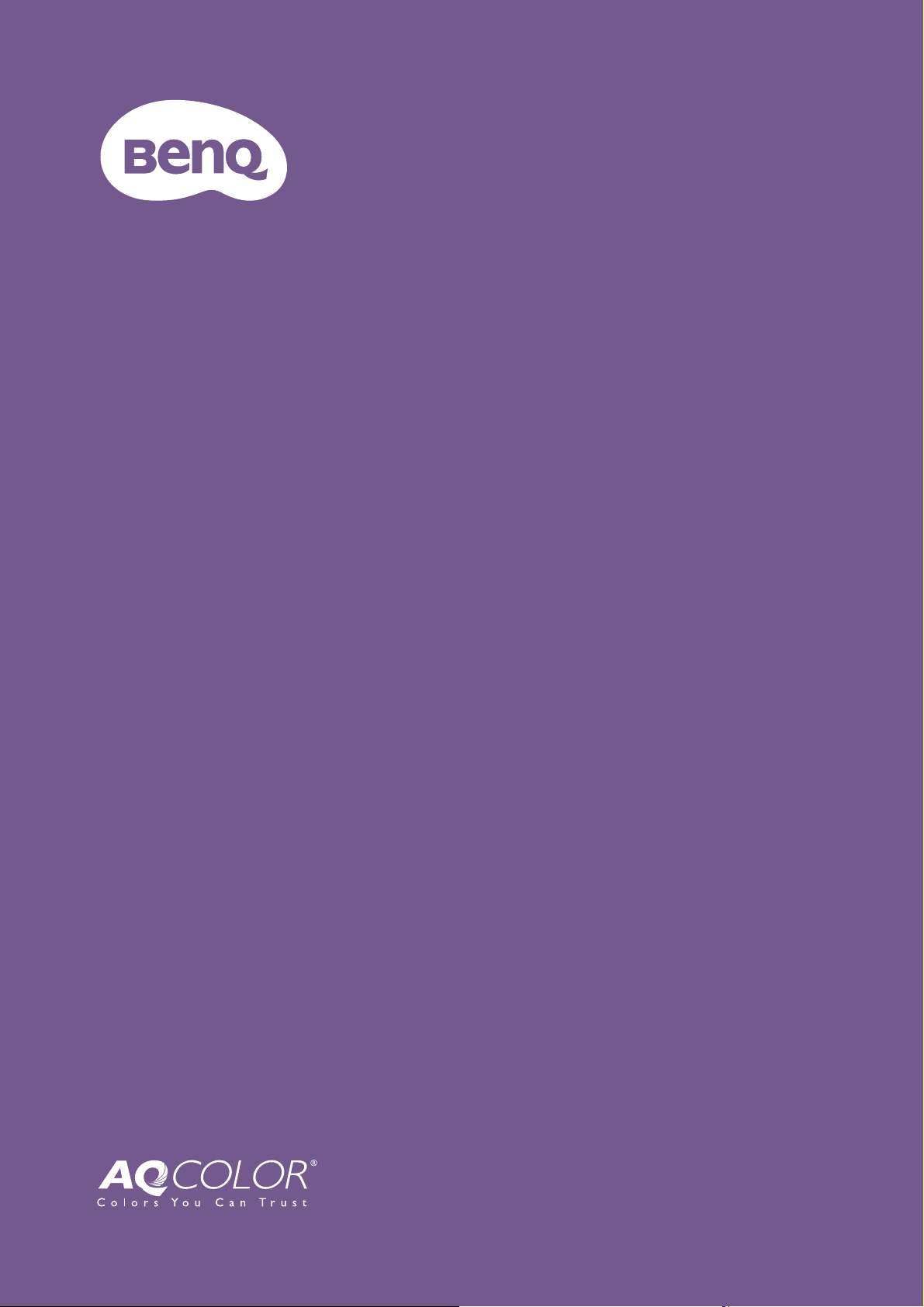
LCD monitor
Korisnički
priručnik
PhotoVue monitor za profesionalne fotografije | SW serija
Page 2
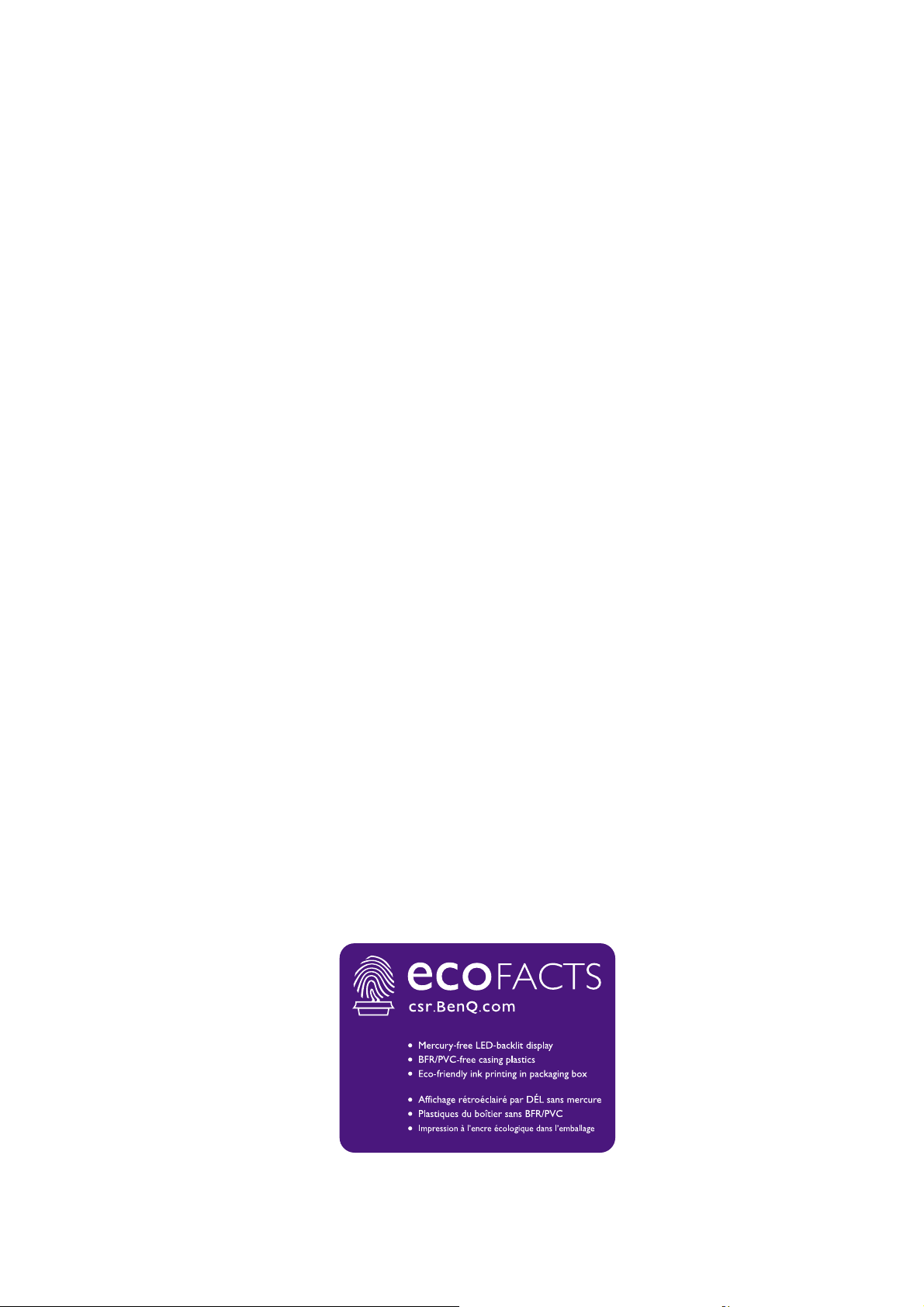
Autorska prava
Autorska prava © 2021 ima BenQ Corporation. Sva prava pridržana. Niti jedan dio ovog
dokumenta ne smije se bez prethodnog pismenog dopuštenja tvrtke BenQ Corporation
reproducirati, prenositi, prepisivati, pohranjivati u sustavu gdje mu se može ponovo pristupiti ili
prevoditi na ikoji jezik ili računalni jezik, u bilo kojem obliku ili na bilo koji način, elektronički,
mehanički, magnetski, optički, kemijski, ručni ili bilo kako drukčije.
Izjava o ograničenju odgovornosti
Tvrtka BenQ Corporation ne daje nikakva zastupanja ili jamstva, ni izričita niti posljedična, koja
bi se mogla odnositi na ovdje predstavljeni sadržaj i posebno se odriče svih jamstava koja se tiču
mogućnosti prodaje ili prikladnosti za neku određenu namjenu. Štoviše, tvrtka BenQ
Corporation zadržava pravo revizije ove publikacije i provedbe povremenih promjena u
njezinom sadržaju i pritom tvrtka BenQ Corporation nema obvezu da o tim revizijama ili
promjenama obavijesti ikoju osobu.
Na učinkovitost funkcije rada bez treperenja mogu utjecati vanjski čimbenici poput loše
kvalitete kabela, nestabilna mreža napajanja, međudjelovanje signala ili slabo uzemljenje, no to
nije cijeli popis gore navedenih vanjskih čimbenika. (Odnosi se samo na modele s funkcijom rada
bez treperenja.)
BenQ ecoFACTS
BenQ has been dedicated to the design and development of greener product as part of its
aspiration to realize the ideal of the "Bringing Enjoyment 'N Quality to Life" corporate vision
with the ultimate goal to achieve a low-carbon society. Besides meeting international regulatory
requirement and standards pertaining to environmental management, BenQ has spared no
efforts in pushing our initiatives further to incorporate life cycle design in the aspects of
material selection, manufacturing, packaging, transportation, using and disposal of the products.
BenQ ecoFACTS label lists key eco-friendly design highlights of each product, hoping to ensure
that consumers make informed green choices at purchase. Check out BenQ's CSR Website at
http://csr.BenQ.com/ for more details on BenQ's environmental commitments and
achievements.
2
Page 3
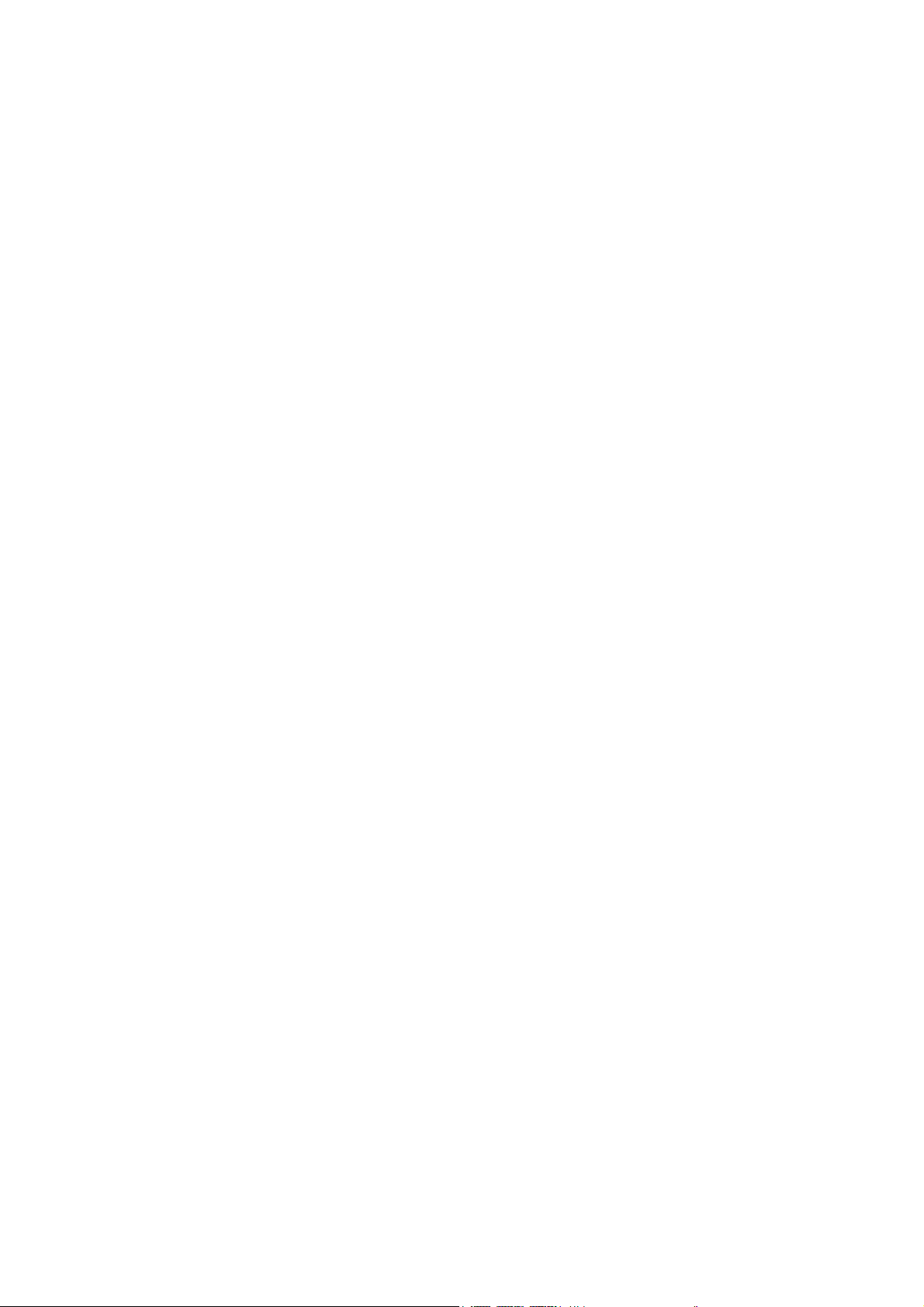
Podrška za proizvod
Ovaj dokument ima namjenu pružiti najažurnije i točne informacije kupcima i stoga su moguće
povremene izmjene bez prethodne najave. Posjetite web stranicu kako biste pronašli najnoviju
verziju ovog dokumenta i ostale informacije o proizvodu. Dostupne datoteke razlikuju se prema
modelu.
1. Provjerite je li vaše računalo povezano s internetom.
2. S Support.BenQ.com posjetite lokalnu web stranicu. Izgled web stranice i sadržaj može se
razlikovati prema regiji/državi.
• Korisnički priručnik i povezani dokumenti
• Upravljački programi i aplikacije
• (Samo EU) informacije o rastavljanju: Dostupno na stranici za preuzimanje korisničkog priručnika.
Ovaj dokument pruža se na temelju Uredbe (EU) 2019/2021 za popravak ili recikliranje vašeg
proizvoda. Uvijek se obratite lokalnoj korisničkoj službi radi servisiranja u jamstvenom razdoblju.
Ako proizvod treba popraviti izvan jamstvenog razdoblja preporučujemo kontaktiranje ovlaštenog
servisa kako biste od osoblja zatražili rezervne dijelove iz BenQ radi kompatibilnosti. Ne
rastavljajte proizvod osim ako niste svjesni posljedica. Ako na svojem proizvodu ne možete pronaći
informacije o rastavljanju za pomoć se obratite lokalnoj korisničkoj službi.
Napredni softver
Osim ugrađenih tehnologija i značajki dostupnih na ovom proizvodu, na raspolaganju vam je i
više softverskih aplikacija za poboljšanje i proširenje funkcionalnosti proizvoda. Preuzimite
softver i vodič za korisnike prema uputama s BenQ web stranice.
• Palette Master Element
Softver Palette Master Element pojednostavnjuje kalibraciju i pouzdano osigurava točnu
rezultirajuću boju. Palette Master Element može se koristiti za fino podešavanje mehanizma
stvaranja boje na određenim BenQ monitorima i u potpunosti podržava X-Rite / Datacolor
kolorimetre.
EPREL registracijski broj:
SW240: 343940
3
Page 4
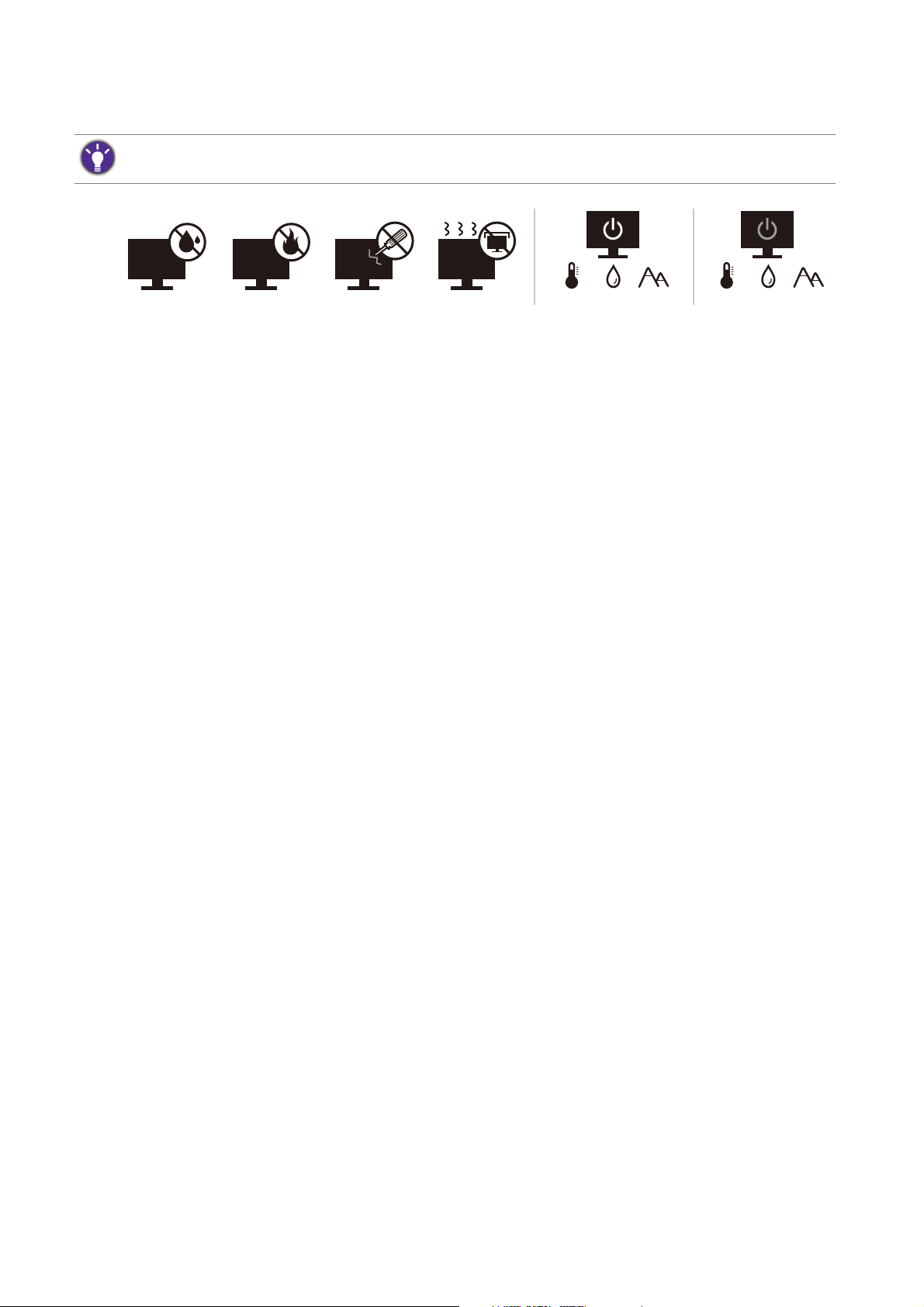
Sigurnost napajanja
10-90% 0-3000m0-40°C 10-60% 0-12000m-20-60°C
Slijedite ove sigurnosne upute za najbolja radna svojstva i dugi radni vijek monitora.
• Utikač za izmjeničnu struju izolira opremu od izmjenične struje napajanja.
• Kabel za napajanje ima funkciju rasklopnog uređaja za opremu koja se priključuje na napajanje.
Zidna utičnica treba biti postavljena u blizini opreme i mora biti lako dostupna.
• Ovaj proizvod treba biti stavljen u pogon vrstom energije naznačenoj na nazivnoj pločici. Ako
niste sigurni koja je vrsta energije dostupna savjetujte se s prodavačem ili lokalnom tvrtkom za
elektrodistribuciju.
• Opremu klase I tipa A koja se priključuje na napajanje treba priključiti na zaštitno uzemljenje.
• Treba koristiti odobreni kabel za napajanje veći ili jednak H03VV-F ili H05VV-F, 2G ili 3G,
0,75 mm2.
• Koristite isključivo kabel za napajanje koje je isporučila tvrtka BenQ. Nikad ne koristite kabel
za napajanje koji izgleda oštećen ili ispucan.
• (Ako je isporučen daljinski upravljač) AKO BATERIJU ZAMIJENITE NEPRAVILNOM VRSTOM
POSTOJI RIZIK OD EKSPLOZIJE. ISKORIŠTENE BATERIJE ZBRINITE U SKLADU S
UPUTAMA.
Za modele s adapterom:
• Koristite samo adapter napajanja isporučen s LCD monitorom. Uporaba bilo koje druge vrste
adaptera napajanja prouzročit će neispravan rad i/ili predstavljati opasnost.
• Pri korištenju adaptera za rad uređaja ili punjenja baterije osigurajte odgovarajuće
prozračivanje oko adaptera. Ne prekrivajte adapter napajanja papirom ili drugim predmetima
koji će spriječiti hlađenje. Ne koristite adapter napajanja dok se nalazi u torbi.
• Adapter napajanja priključite na odgovarajući izvor napajanja.
• Ne pokušavajte servisirati adapter napajanja. Unutra nema dijelova koje je moguće servisirati.
Zamijenite jedinicu ako je oštećena ili je bila izložena pretjeranoj vlazi.
Održavanje i čišćenje
• Ne stavljajte monitor prednjom stranom izravno na pod ili površinu stola. U suprotnom su
moguće ogrebotine na površini zaslona.
• Prije upotrebe opremu treba učvrstiti na građevinsku strukturu, zid zgrade.
• (Za modele koji podržavaju zidnu ili stropnu ugradnju)
• Komplet zidnog nosača monitora i monitor ugradite na zid ravne površine.
4
Page 5

• Provjerite je li zid izgrađen od odgovarajućeg materijala i je li standardni držač zidnog nosača
(kupljen zasebno) dovoljno čvrst i stabilan kako bi nosio težinu monitora.
• Isključite monitor i napajanje prije odvajanja kabela s LCD monitora.
• Prije čišćenja uvijek izvucite utikač iz zidne utičnice. Površinu LCD monitora čistite
neabrazivnom krpom koja ne ostavlja tragove vlakana. Izbjegavajte uporabu bilo kakvih
tekućina, sprejeva ili sredstava za čišćenje stakla.
• Utori i otvori na stražnjoj ili gornjoj strani kućišta služe za prozračivanje. Otvori se ne smiju
zakrivati ili pokrivati. Ovaj uređaj nikad ne smijete postaviti blizu ili iznad radijatora ili izvora
topline ili u ugrađene instalacije osim ako ne postoji odgovarajuća ventilacija.
• Na monitor ne stavljajte teške terete radi sprječavanja mogućih osobnih ozljeda ili oštećenja
monitora.
• Razmotrite mogućnost čuvanja kutije i ambalaže radi buduće uporabe ako se pojavi potreba za
prijevozom monitora.
• Na nazivnoj pločici proizvoda potražite informacije o nazivnoj snazi, datumu proizvodnje i
identifikacijskim oznakama.
Servisiranje
• Ne pokušavajte sami popravljati proizvod jer vas otvaranje ili skidanje poklopaca može izložiti
djelovanju opasnog napona i ostalim opasnostima. Ako se dogodi bilo koji od gore navedenih
nepravilnih uporaba ili nezgoda poput pada ili nepravilnog rukovanja, obratite se kvalificiranom
servisnom osoblju radi servisiranja.
• Za više informacija i podršku obratite se vašoj prodavaonici ili posjetite lokalnu internetsku
stranicu na Support.BenQ.com.
Oprez
• Monitor treba biti 50 - 70 cm (20 - 28 inča) udaljen od očiju korisnika.
• Dulje gledanje zaslona uzrokuje umorne oči i može pogoršati vid. Odmarajte oči svakih 5 10 minuta nakon 1 sat korištenja uređaja.
• Smanjite napor očiju fokusiranjem pogleda na udaljene predmete.
• Često treptanje i vježba očiju može spriječiti suhoću očiju.
5
Page 6
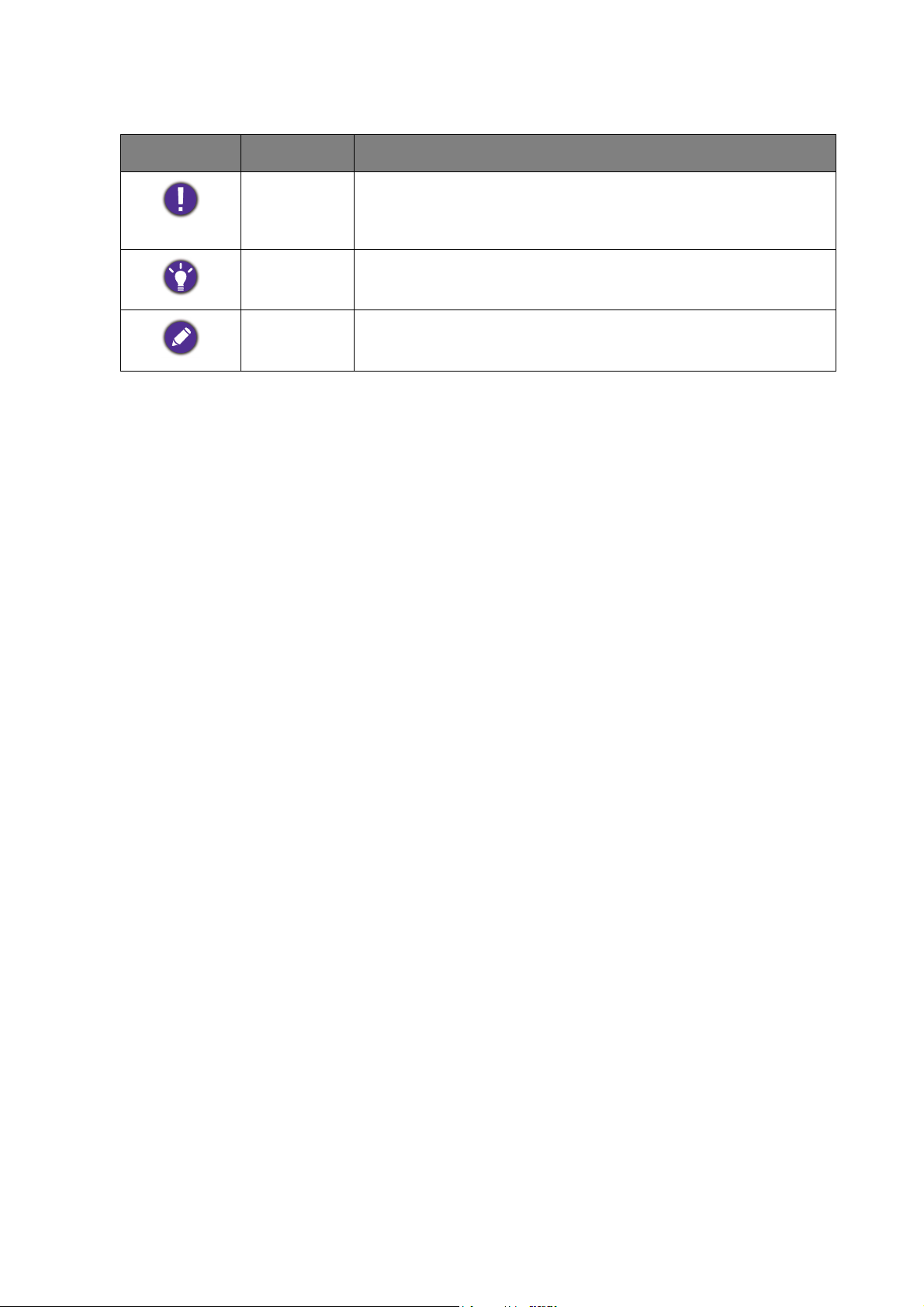
Tipografija
Ikona / Simbol Stavka Značenje
Upozorenje Informacije za sprječavanje oštećenja komponenti, podataka ili
tjelesnih povreda uslijed krive uporabe te nepravilnog
upravljanja ili ponašanja.
Savjet Korisne informacije za dovršavanje nekog zadatka.
Napomena Dodatna informacija.
U ovom dokumentu koraci za otvaranje nekog izvornika mogu biti prikazani u skraćenom
obliku, npr.: Menu (Izbornik) > System (Sustav) > Information (Informacije).
6
Page 7
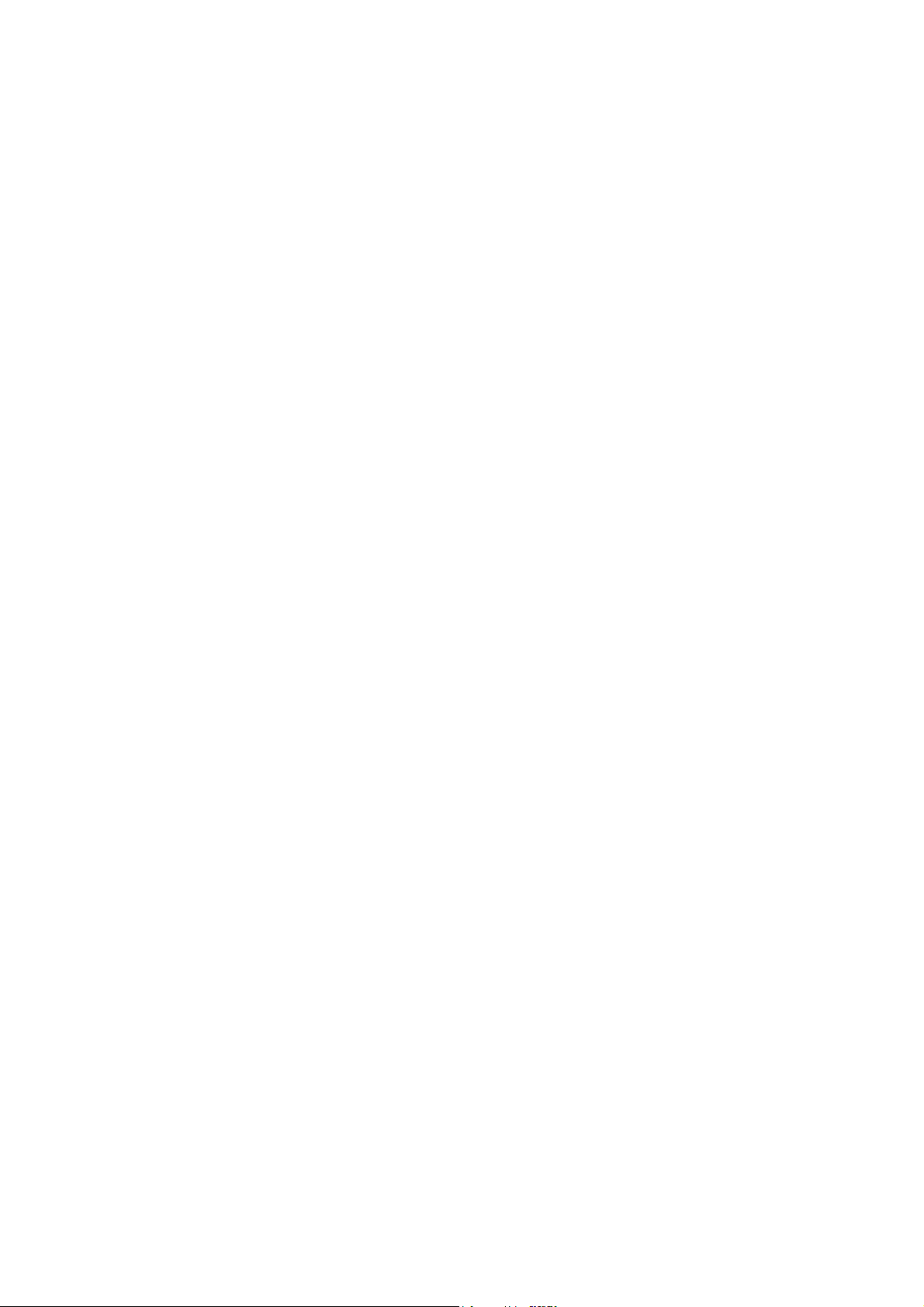
Sadržaj
Autorska prava ............................................................................................................................ 2
Podrška za proizvod ...................................................................................................................3
Napredni softver......................................................................................................................................... 3
Početak rada ................................................................................................................................. 8
Upoznajte svoj monitor ...........................................................................................................11
Pogled sprijeda .......................................................................................................................................... 11
Pogled straga ............................................................................................................................................ 11
Veze .............................................................................................................................................................12
Kako sklopiti hardver monitora .............................................................................................13
Kako odvojiti stalak i bazu .....................................................................................................................18
Instaliranje sjenila (dodatno) ..................................................................................................................20
Podešavanje visine monitora .................................................................................................................25
Rotiranje monitora .................................................................................................................................. 26
Podešavanje kuta gledanja....................................................................................................................... 27
Korištenje kompleta za zidnu ugradnju monitora ............................................................................28
Najoptimalnije korištenje BenQ monitora ..........................................................................29
Preuzimanje datoteka upravljačkog programa za LCD monitor s interneta.............................. 29
Kako instalirati monitor na novo računalo .........................................................................................30
Kako nadograditi monitor na postojećem računalu .........................................................................31
Kako instalirati na sustav Windows 10 ...............................................................................................32
Kako instalirati na sustav Windows 8 (8.1) ........................................................................................33
Kako instalirati na sustav Windows 7 .................................................................................................34
Podešavanje monitora ..............................................................................................................35
Upravljačka ploča...................................................................................................................................... 35
Osnovne radnje na izborniku ................................................................................................................36
Rad s Color Mode HotKey.................................................................................................................... 38
Prilagodba gumba prečaca ...................................................................................................................... 39
Podešavanje boje prikaza ........................................................................................................................40
Podešavanje načina prikaza..................................................................................................................... 40
Odabir odgovarajućeg načina rada u boji............................................................................................ 40
Kretanje po glavnom izborniku ..............................................................................................41
Izbornik Display (Prikaz) .........................................................................................................................42
Izbornik Color Adjustment (Podešavanje boja) ................................................................................44
Izbornik System (Sustav) .........................................................................................................................49
Rješavanje problema .................................................................................................................54
Često postavljana pitanja (FAQ)........................................................................................................... 54
Potrebna vam je pomoć? ........................................................................................................................ 56
2/19/21
SW240-EM-V1
Page 8
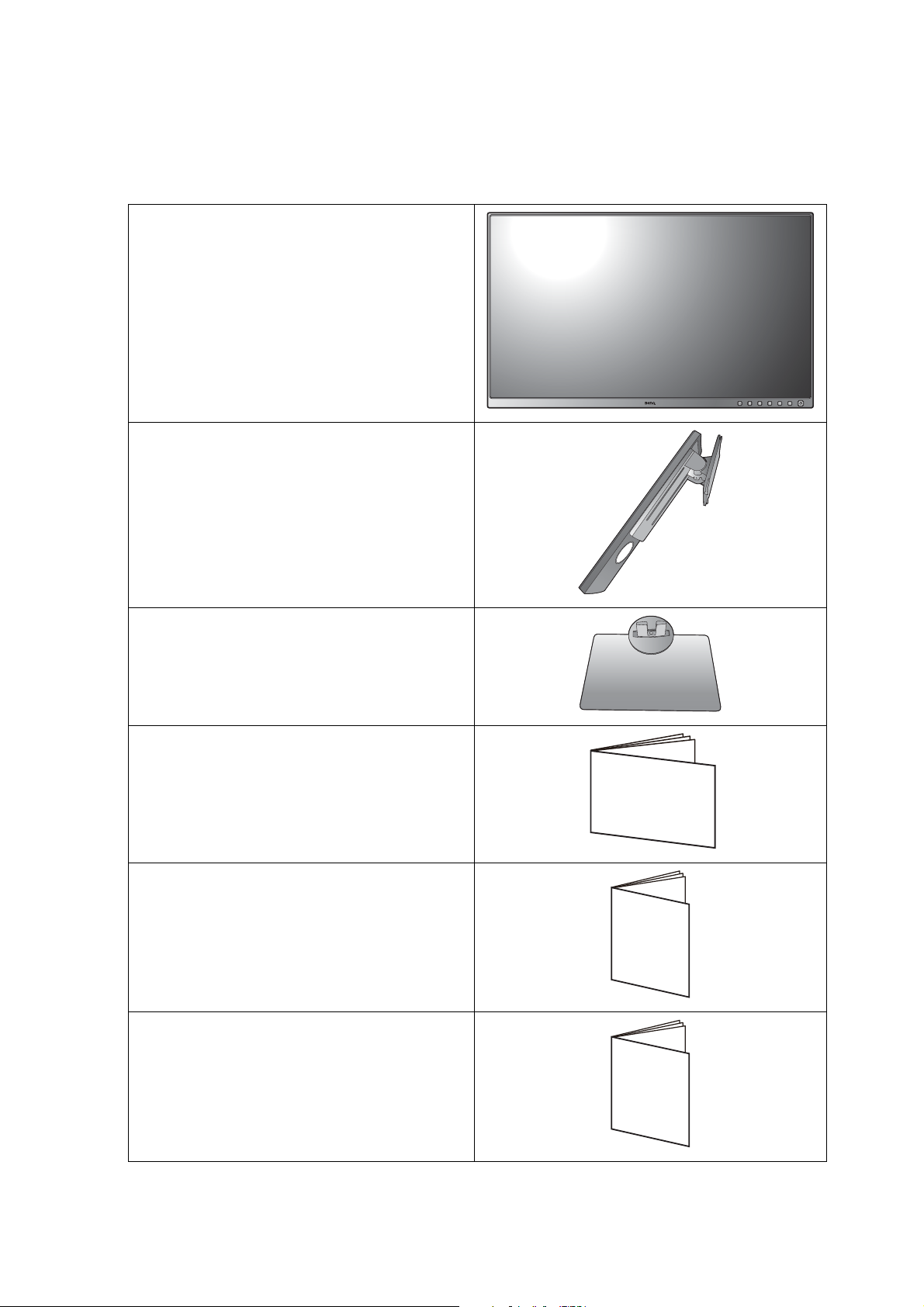
Početak rada
Prilikom skidanja ambalaže provjerite je li isporučeno sve navedeno. Ako bilo koji dio nedostaje
ili je oštećen, obratite se prodavaču radi zamjene.
BenQ LCD monitor
Stalak monitora
Baza monitora
Kratke početne upute
Važne sigurnosne upute
Regulatorne izjave
Quick Start Guide
Safety
Instructions
Regulatory
Statements
8 Početak rada
Page 9
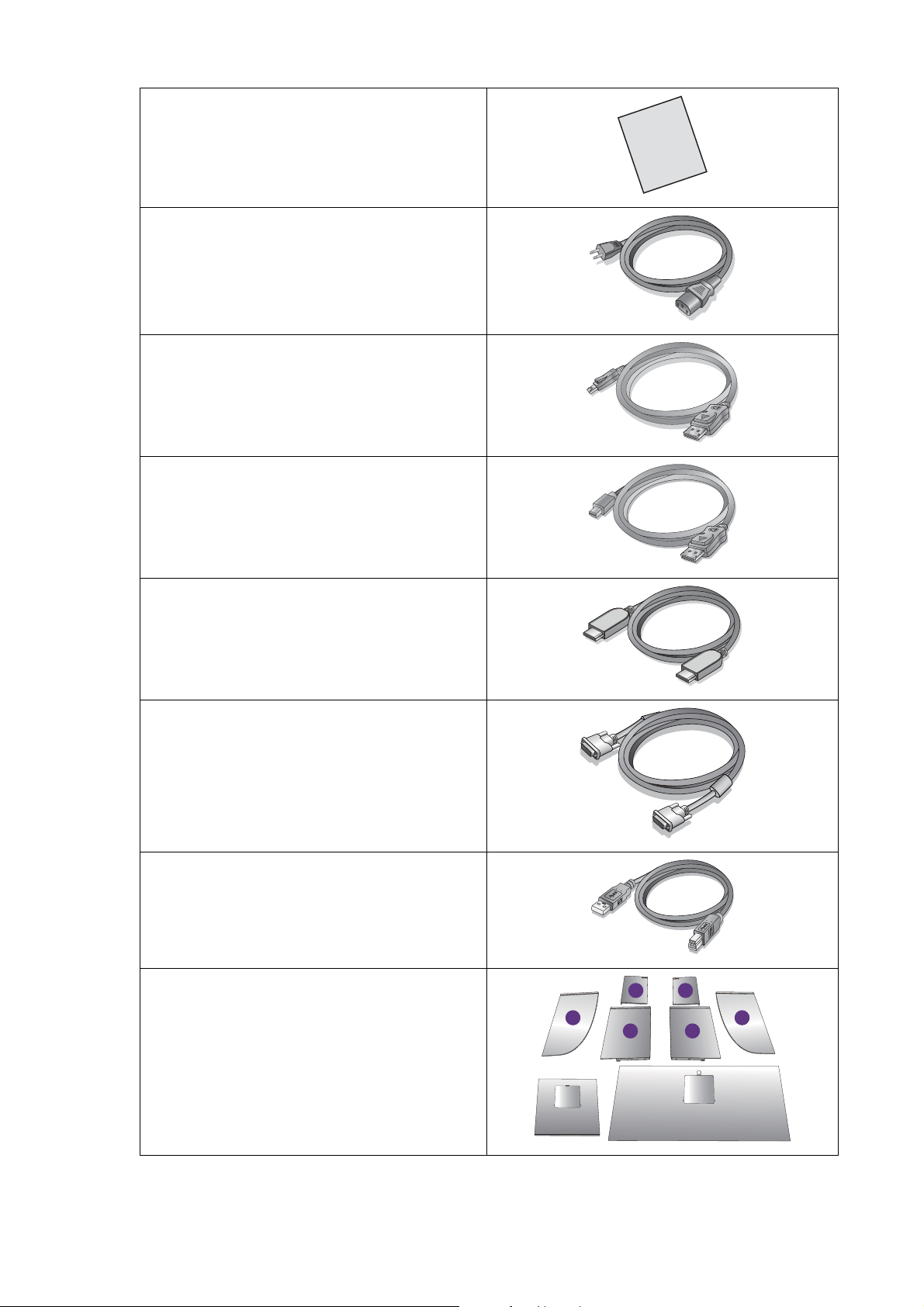
Izvješće o tvorničkoj kalibraciji
L2
Lt
L1
R2
Rt
R1
Kabel za napajanje
(Isporučena stavka može se razlikovati
ovisno o modelu ili regiji.)
Video kabel: DP
(Dodatna oprema)
Video kabel: DP na mini DP
Video kabel: HDMI
(Dodatna oprema)
Video kabel: DVI-DL
(Dodatna oprema)
USB kabel
Sjenilo
(Dodatno. Prodaje se zasebno. Za
informacije o SH240 posjetite BenQ web
stranice.)
9 Početak rada
Page 10
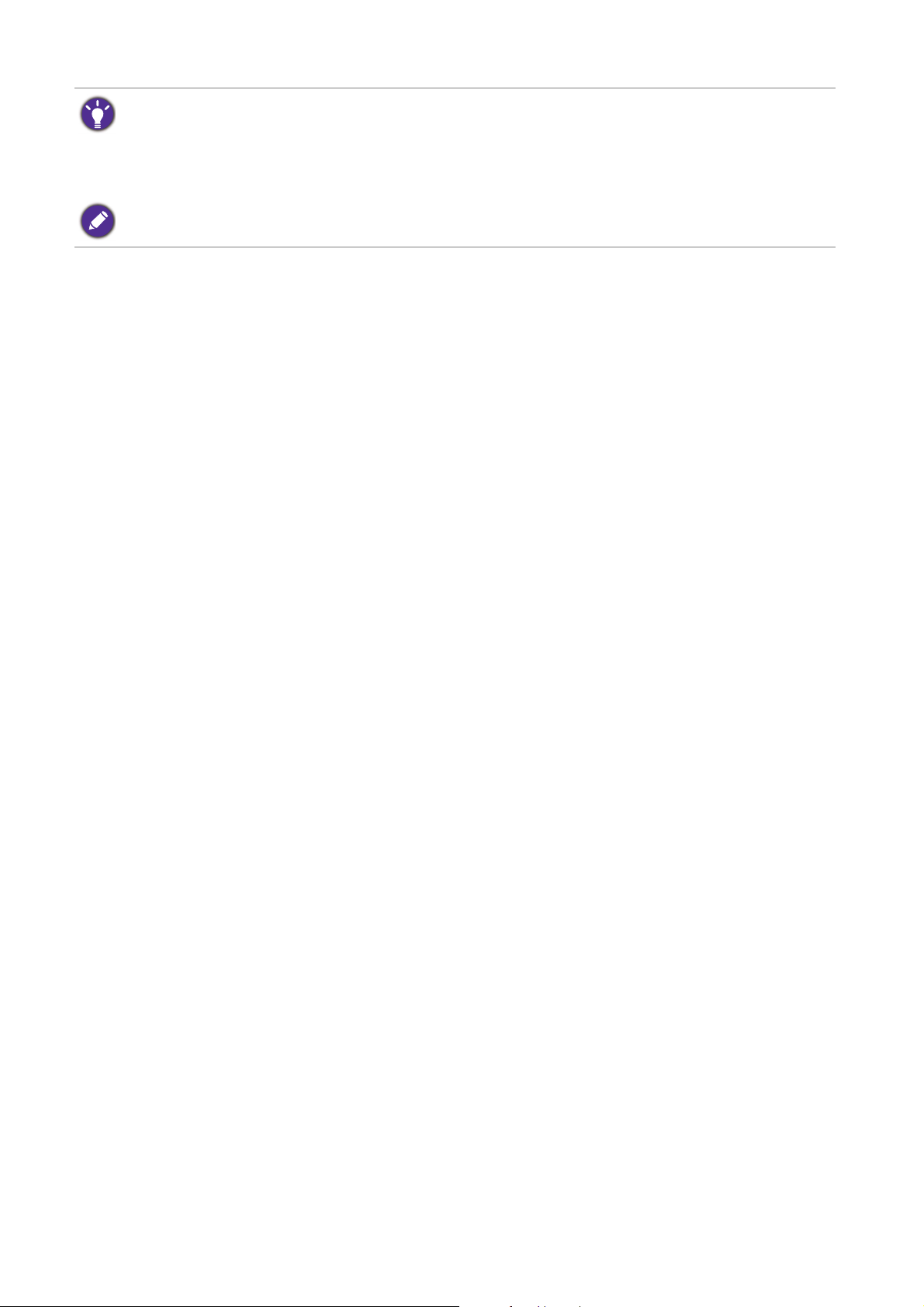
• Dostupni pribor i ovdje prikazane slike mogu se razlikovati od stvarnoga sadržaja i proizvoda koji se isporučuje
za vašu regiju. Sadržaj paketa može se promijeniti bez prethodne obavijesti. Kabele koji nisu isporučeni s
proizvodom možete nabaviti u slobodnoj prodaji.
• Razmotrite mogućnost čuvanja kutije i ambalaže radi buduće uporabe ako se pojavi potreba za prijevozom
monitora. Dostavljena pjenasta ambalaža idealna je za zaštitu monitora tijekom transporta.
Proizvod i pribor uvijek držite izvan dohvata male djece.
10 Početak rada
Page 11
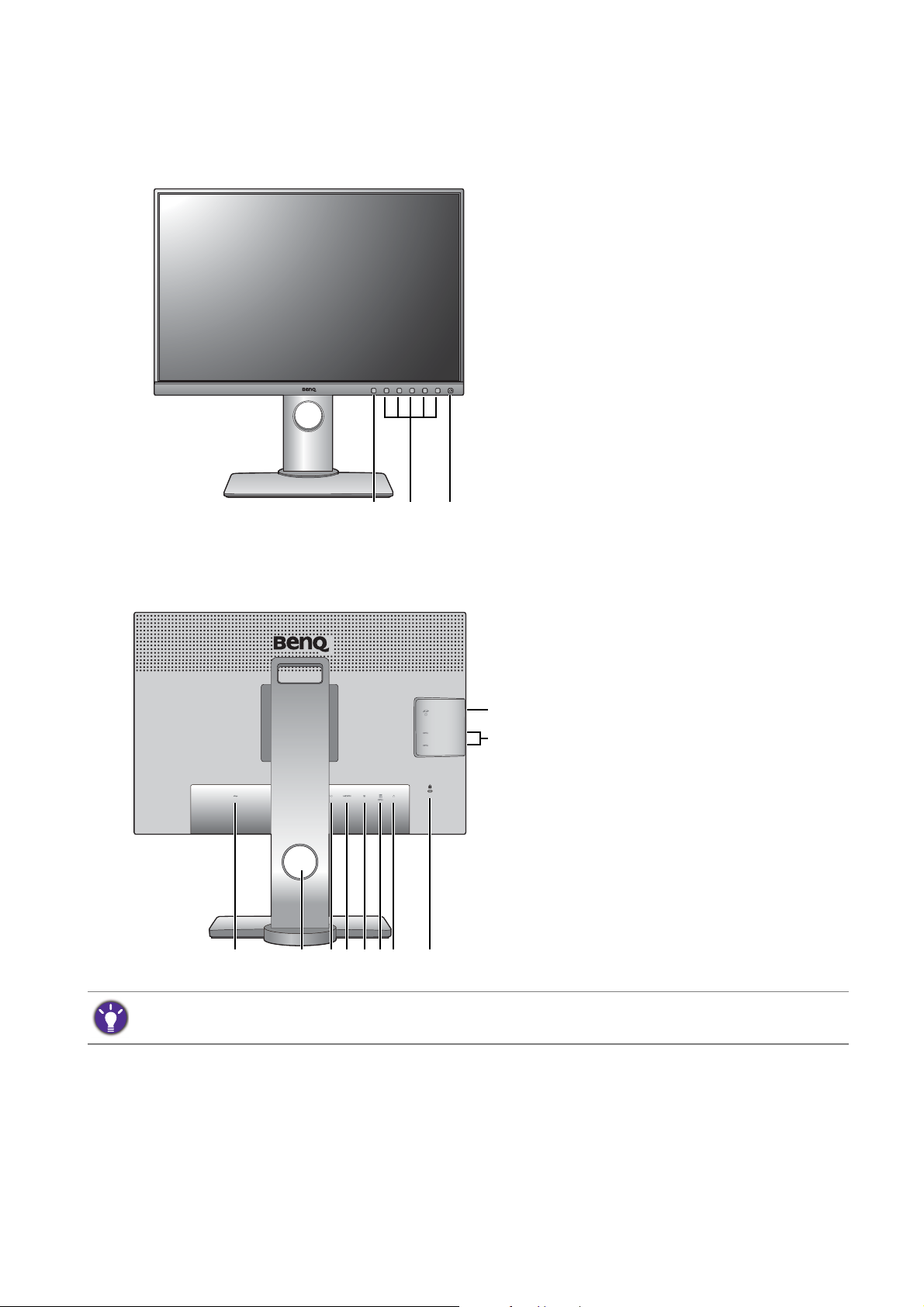
Upoznajte svoj monitor
231
411
12
13
95678 10
Pogled sprijeda
1. Color Mode HotKey
2. Upravljački gumbi
3. Gumb za uključivanje
Pogled straga
4. Ulaz izmjeničnog napajanja
5. Otvor za prolaz kabela
6. DVI-D utičnica
7. HDMI utičnica
8. DisplayPort utičnica
9. USB priključak (prema računalu;
10. Priključak za slušalice
11. Utor za Kensington bravu
12. USB priključci (prema opremi;
13. Utor za SD karticu
• Gornji crtež može se razlikovati ovisno o modelu.
• Slika se može razlikovati od proizvoda koji se isporučuje u vašoj regiji.
povezuje se na PC)
povezuje se na USB uređaje)
11 Upoznajte svoj monitor
Page 12
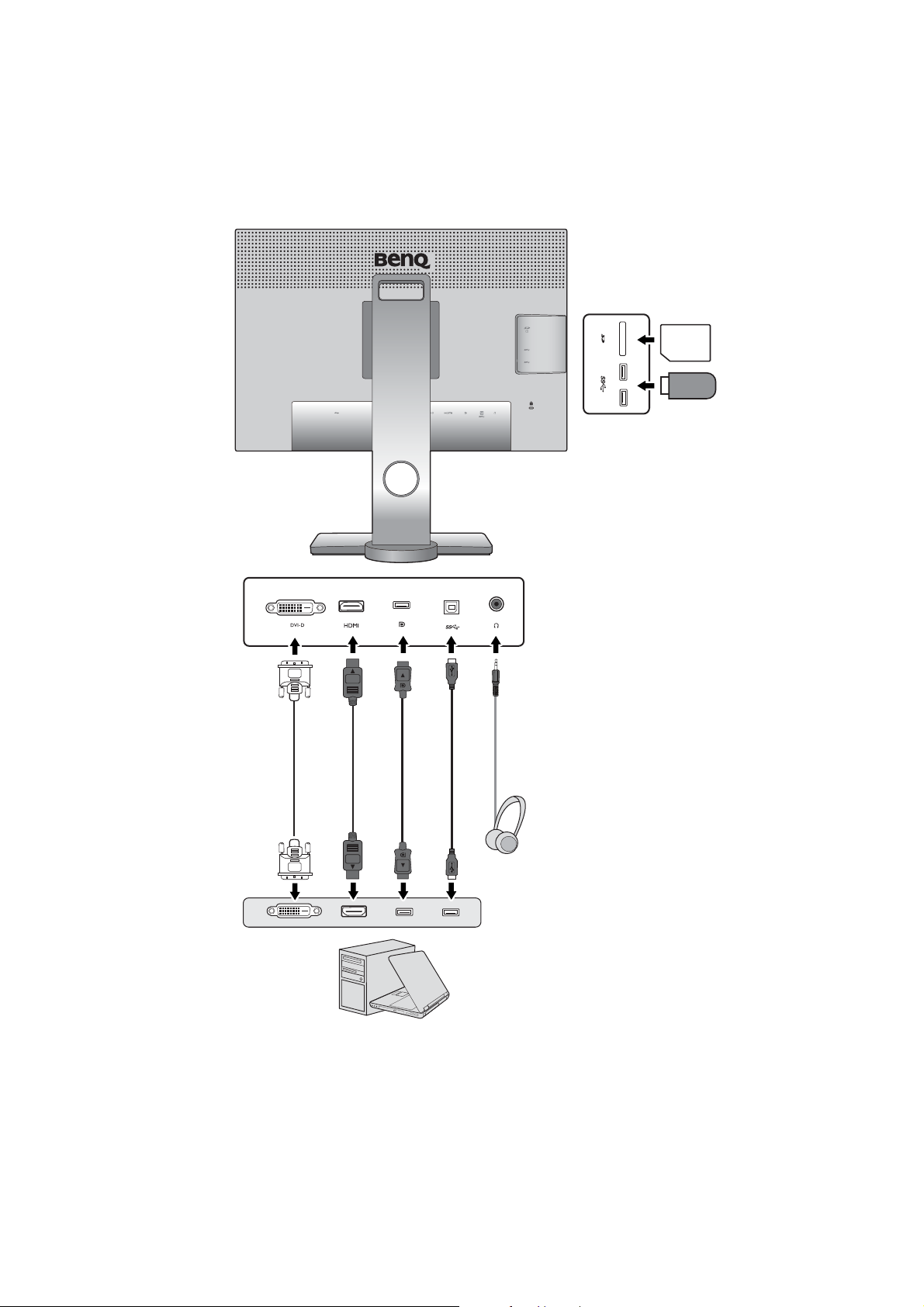
Veze
Zvučnici/
Slušalice
Vanjski USB
uređaji
SD kartica
Osobno računalo/
prijenosno računalo
Sljedeći nacrti povezivanja služe samo kao referenca. Kabele koji nisu isporučeni s proizvodom
možete nabaviti u slobodnoj prodaji.
Detaljan opis povezivanja pogledajte stranice 14 - 16.
12 Upoznajte svoj monitor
Page 13
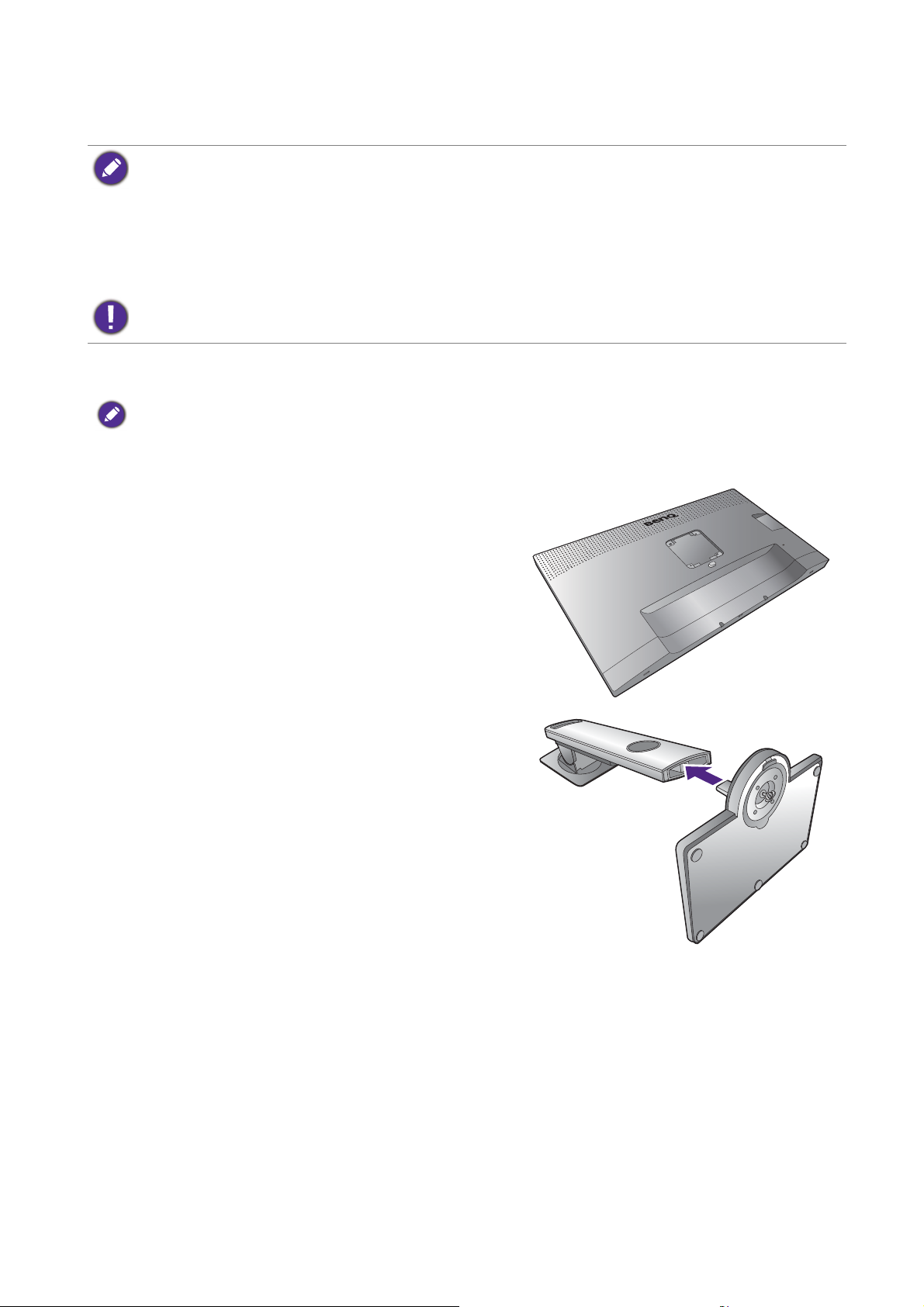
Kako sklopiti hardver monitora
• Ako je računalo uključeno prije nastavka ga je potrebno isključiti.
Ne priključujte kabel niti ne uključujte napajanje monitora dok za to ne dobijete uputu.
• Sljedeći crteži služe samo kao referenca. Lokacija i dostupni ulazni i izlazni priključci mogu se razlikovati ovisno
o kupljenom modelu.
• Podržano tempiranje može se razlikovati ovisno o ulaznom signalu. Preuzmite
datoteku)
načini prikaza
Izbjegavajte dodirivanje površine zaslona prstima.
s web stranice (pogledajte Podrška za proizvod na stranici 3). Pogledajte „Unaprijed postavljeni
“ u Resolution file (Razlučivost datoteku) za više informacija.
1. Priključite bazu monitora.
Pazite i budite oprezni kako ne biste oštetili monitor. Stavljanje površine zaslona na predmet poput klamerice ili
miša razbit će staklo ili oštetiti sastavnice LCD zaslona, a poništit će i vaše jamstvo. Klizanje ili guranje monitora
po radnom stolu ogrebst će ili oštetiti okvir monitora i kontrole.
Zaštitite monitor i zaslon tako što ćete raščistiti i
osloboditi površinu na stolu i na njega staviti neku meku
podlogu poput ambalažne vrećice za monitor.
Resolution file (Razlučivost
Pažljivo polegnite zaslon prednjom stranom okrenutom
prema dolje na čistu i obloženu podlogu.
Priključite stalak monitora na bazu monitora kako je
prikazano crtežom.
13 Kako sklopiti hardver monitora
Page 14
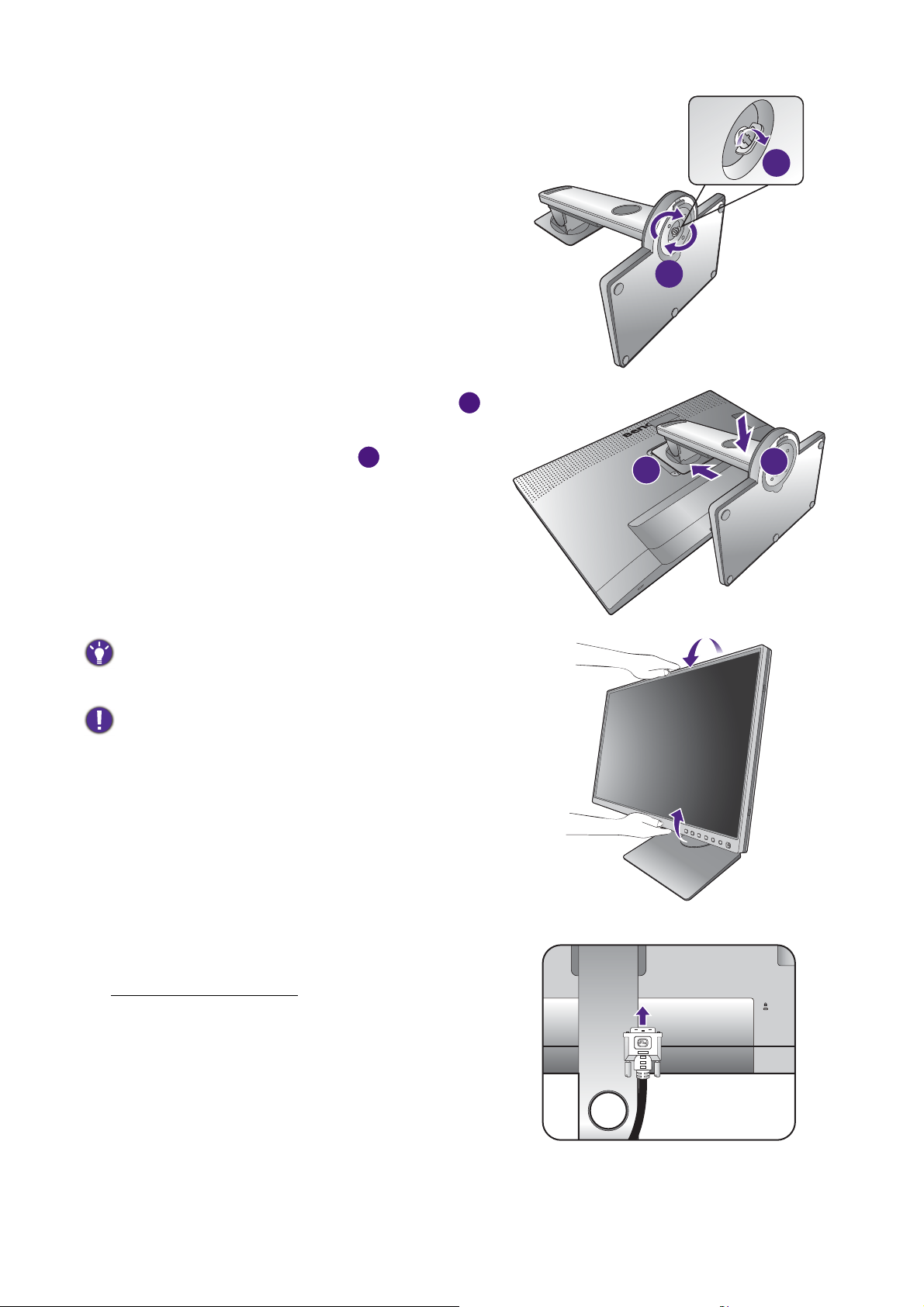
Zategnite krilnu maticu na dnu baze monitora kako je
1
2
1
2
prikazano crtežom.
Okrenite i poravnajte polugu stalka s monitorom ( ),
gurnite ih jedno prema drugom dok glasno ne kliknu i
smjeste se u odgovarajući položaj. ( ).
Lagano ih pokušajte povući i odvojiti kako biste
provjerili jesu li sigurno sastavljeni.
Pažljivo podignite monitor, okrenite ga i stavite u
uspravan položaj na stalku na ravnoj jednolikoj površini.
1
2
Postavite monitor i zakrenite zaslon tako da se od njega
odbija što manje svjetlosti iz drugih izvora.
Vaš je monitor od ruba do ruba, pažljivo rukujte njime.
Izbjegavajte dodirivanje površine zaslona prstima. Kut
zaslona namještajte tako da postavite ruke na vrh i na dno
monitora kako je prikazano slikom. Na zaslon nije
dozvoljeno primjenjivati veliku silu.
2. Priključivanje video kabela osobnog
računala.
Priključivanje DVI-D kabela
Priključite utikač DVI-D kabela (na kraju bez feritnog
filtra) na video utičnicu monitora. Priključite drugi kraj
kabela (na kraju sa feritnim filtrom) na video utičnicu
računala.
Pritegnite sve vijke kako biste spriječili nehotično
ispadanje utikača tijekom uporabe.
Bilo što
14 Kako sklopiti hardver monitora
Page 15
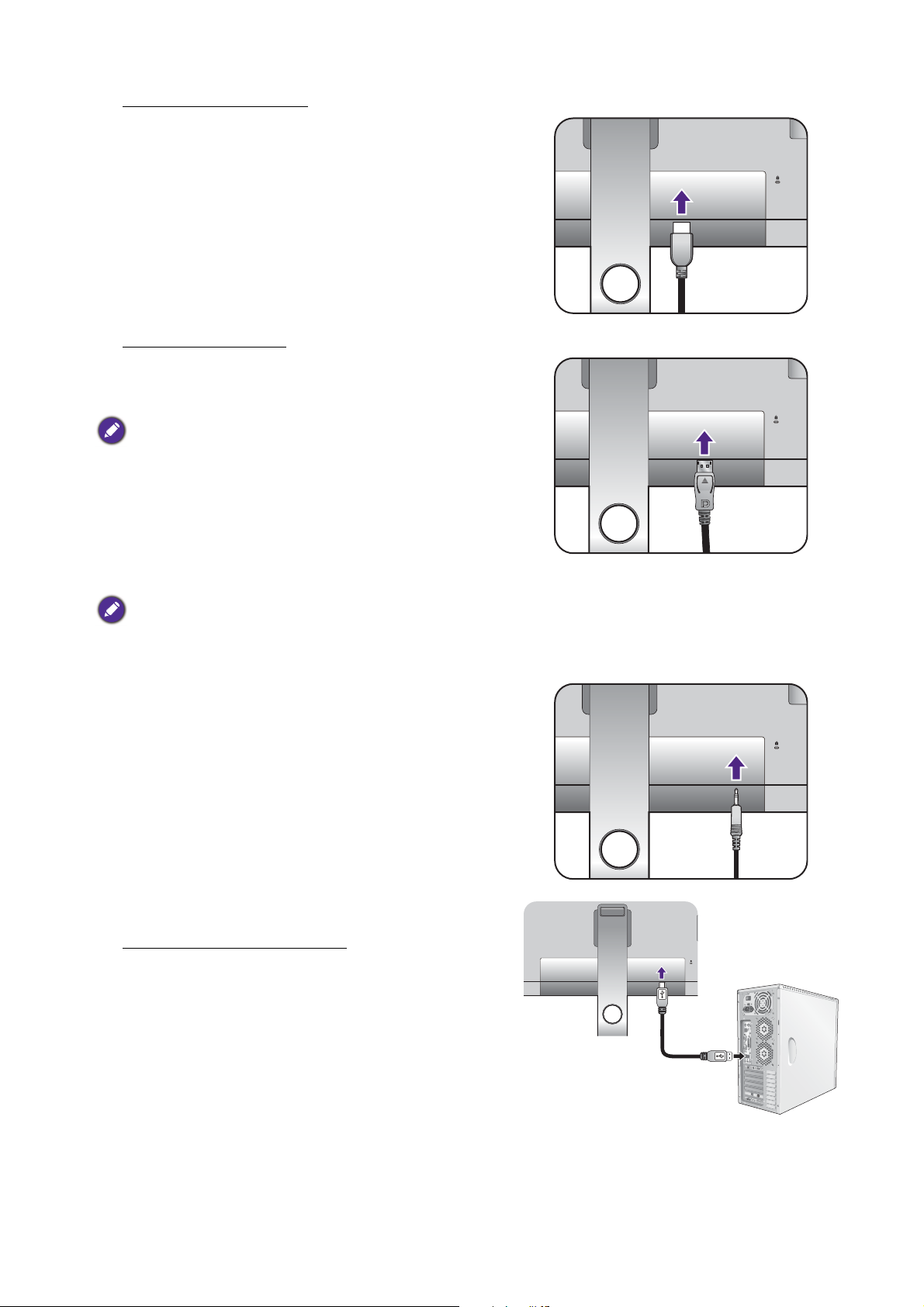
Priključivanje HDMI kabela
TV OUT
PDIF-OUT
S
D
IF-OUT
Priključite utikač HDMI kabela na HDMI priključak na
monitoru. Priključite drugi kraj kabela na HDMI
priključak digitalnog izlaznog uređaja.
Ili
Priključivanje DP kabela
Priključite utikač DP kabela u video utičnicu monitora.
Drugi kraj kabela priključite u video utičnicu računala.
Ako se nakon uključivanja monitora i računala slika ne
prikaže, odvojite DP kabel. Najprije priključite monitor na
bilo koji video izvor osim DP. Otvorite izbornik
(Sustav)
promijenite postavku s
i DisplayPort na OSD izborniku monitora i
1.2 na 1.1. Nakon podešavanja,
System
odvojite trenutno priključen video kabel i priključite DP
kabel. Za pristup ekranskom OSD izborniku pogledajte
Osnovne radnje na izborniku na stranici 36.
Isporučeni video kabeli i crteži utičnica desno mogu se
razlikovati ovisno o proizvodu koji se isporučuje u vašoj
regiji.
3. Priključite audio kabel.
Slušalice možete priključiti u priključak za slušalice koji
se nalazi na stražnjoj strani monitora.
Ili
4. Priključivanje USB uređaja.
Priključivanje USB Type-B kabela
USB kabelom priključite osobno računalo i monitor
(preko USB priključka za prijenos podataka na računalo
koji se nalazi na stražnjoj strani monitora). Ovaj USB
priključak prema računalu prenosi podatke između
PC-ja i USB uređaja priključenih na monitor.
15 Kako sklopiti hardver monitora
Page 16
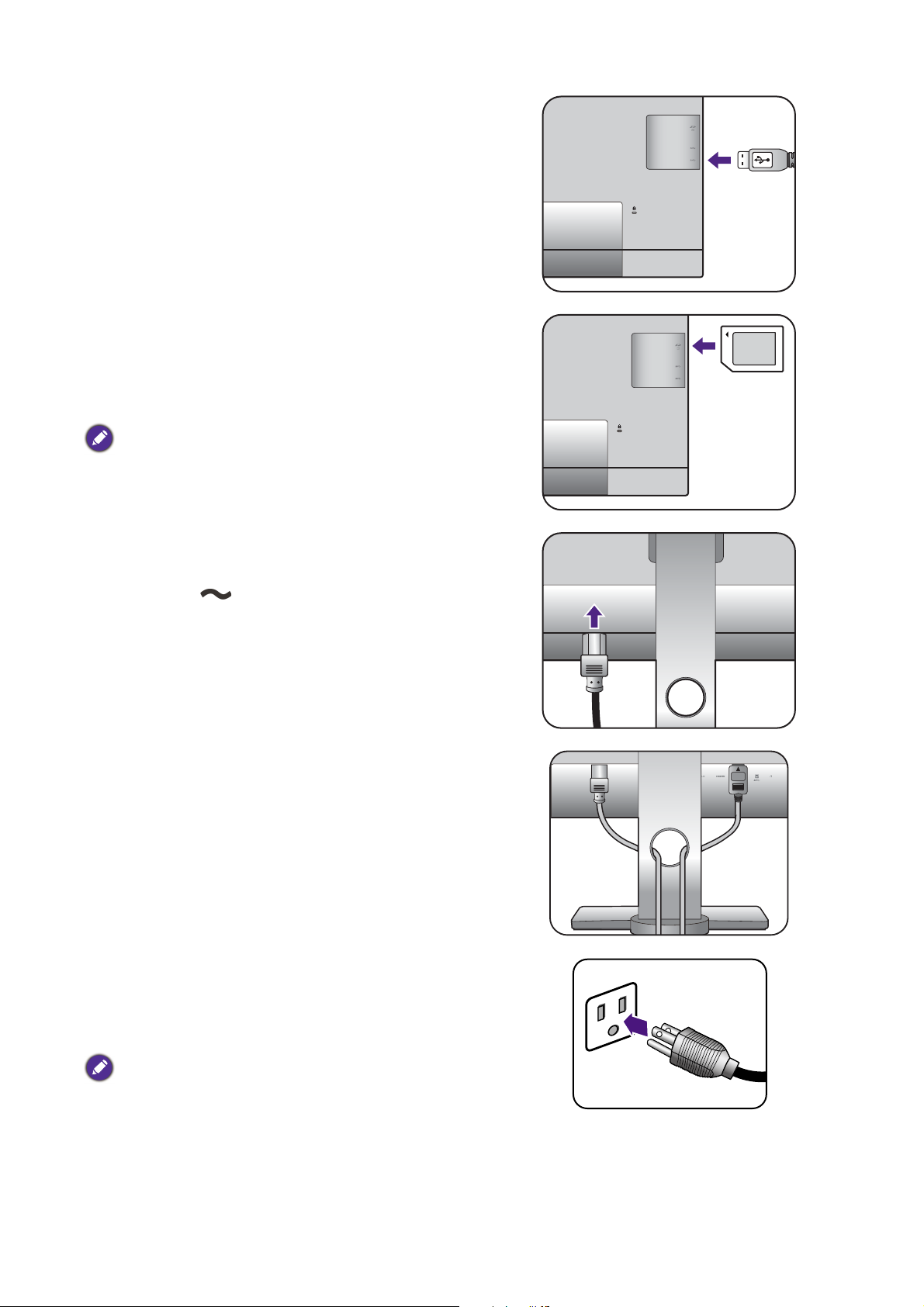
Priključite USB uređaje putem drugih USB priključaka
(prema opremi) na monitoru. Ti USB priključci prema
opremi prenose podatke između priključenih USB
uređaja i priključka prema računalu.
5. Priključivanje memorijske kartice
Umetnite SD ili MMC memorijsku karticu u pravilnom
smjeru prikazanom na kartici kako biste razmjenjivali
datoteke.
Podržani formati memorijske karticu jesu:
•SD / SDHC / SDXC
•MMC
6. Priključite kabel za napajanje na monitor.
Priključite jedan kraj kabela za napajanje u utičnicu
označenu sa na stražnjoj strani monitora. Još
nemojte priključivati drugi kraj u utičnicu za napajanje.
7. Slaganje kabela.
Provucite kabele kroz otvor za prolaz kabela.
8. Priključite i uključite napajanje.
Priključite drugi kraj kabela za napajanje u utičnicu i
uključite uređaj.
Slika se može razlikovati od proizvoda koji se isporučuje u
vašoj regiji.
16 Kako sklopiti hardver monitora
Page 17
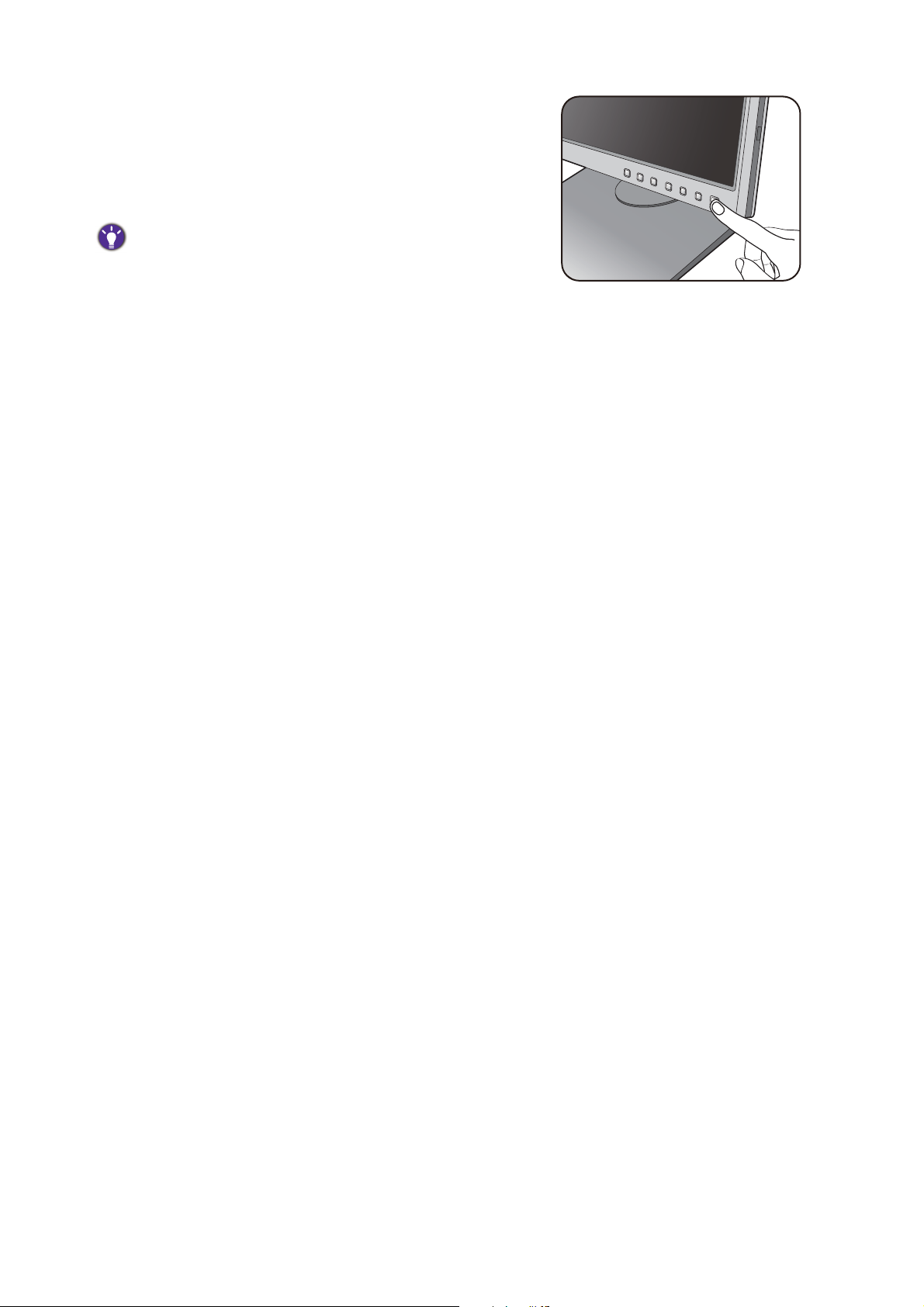
Uključite monitor pritiskom gumba za uključivanje na
monitoru.
Uključite i računalo i slijedite upute u Najoptimalnije
korištenje BenQ monitora na stranici 29 kako biste
instalirali softver za monitor.
Kako biste produžili radni vijek proizvoda, preporučujemo
korištenje funkcije upravljanja energijom na računalu.
17 Kako sklopiti hardver monitora
Page 18

Kako odvojiti stalak i bazu
1
2
Gumb za oslobađanje
1. Pripremite monitor i radnu površinu.
Isključite monitor i napajanje prije no što ćete iskopčati
kabel za napajanje. Isključite računalo prije no što ćete
iskopčati kabel signala monitora.
Zaštitite monitor i zaslon tako što ćete raščistiti i
osloboditi površinu na stolu i na njega staviti neku meku
podlogu poput ručnika prije no što polegnete zaslon
prednjom stranom okrenutom prema dolje na čistu i
obloženu podlogu.
Pazite i budite oprezni kako ne biste oštetili monitor.
Stavljanje površine zaslona na predmet poput klamerice ili
miša razbit će staklo ili oštetiti sastavnice LCD zaslona, a
poništit će i vaše jamstvo. Klizanje ili guranje monitora po
radnom stolu ogrebst će ili oštetiti okvir monitora i
kontrole.
2. Uklonite stalak monitora.
Pritisnite i držite gumb za brzo oslobađanje ( ) i
odvojite stalak s monitora ( ).
2
3. Uklanjanje bazu monitora.
Otpustite krilnu maticu na dnu baze monitora.
1
1
2
18 Kako sklopiti hardver monitora
Page 19

Zatim odvojite bazu od stalka.
19 Kako sklopiti hardver monitora
Page 20

Instaliranje sjenila (dodatno)
gornja ploča
Kompatibilno sjenilo je SH240, a prodaje se zasebno. Dodatne informacije potražite na web stranicama BenQ.
Radi sprječavanja blještanje ili većine neželjenih odbljesaka iz drugih izvora svjetla od zaslona može se instalirati
sjenilo (isporučeno ili se kupuje zasebno, ovisno o proizvodu koji se isporučuje na vašem području).
• Pazite kako ne biste oštetili sjenilo i monitor. Različiti dijelovi sjenila vrlo su precizno dizajnirani i pravilo se
smještaju na monitor. Ne koristite preveliku silu prilikom instaliranja sjenila kako se ne bi oštetilo.
• Izbjegavajte dodirivanje površine zaslona prstima.
S unutrašnje strane nekih sastavnih ploča sjenila nalaze se ugravirane strelice. Pridržavajte se
zahtjeva za instalaciju i utisnutih oznaka kako biste pripremili ploče potrebne zasebno za
vodoravnu i za okomitu ugradnju.
Instalacija u vodoravnom položaju
Ploče potrebne za ugradnju u vodoravnom položaju:
Lt
L2
R2
1. Pripremite se za ugradnju sjenila.
Postavite monitor uspravno na stalak i na jednoliku
ravnu površinu. Provjerite je li monitor okrenut u
vodoravan položaj.
Pratite upute na crtežu i pažljivo dovršite ugradnju.
2. Ugradite desnu stranu sjenila.
Poravnajte strelicu na ploči (Rt) s onom na ploči (R2) i
spojite ih. Kližite ploču (Rt) do kraja kako je prikazano
crtežom.
Rt
Rt
R2
20 Kako sklopiti hardver monitora
Page 21

3. Postavite na desnu stranu monitora.
1
2
L2
Lt
1
2
gornja ploča
Poravnajte kukicu na sjenilu (ploča R2) s otvorima na
desnoj strani monitora i umetnite kukice. Nakon toga
pritisnite ploču (Rt) do kraja i sigurno je učvrstite.
4. Ugradite lijevu stranu sjenila.
Poravnajte strelicu na ploči (Lt) s onom na ploči (L2) i
spojite ih. Kližite ploču (Lt) do kraja kako je prikazano
crtežom.
5. Postavite na lijevu stranu monitora.
Poravnajte kukicu na sjenilu (ploča L2) s otvorima na
lijevoj strani monitora i umetnite kukice. Nakon toga
pritisnite ploču (Lt) do kraja i sigurno je učvrstite.
6. Ugradite gornju ploču.
Zakačite gornju ploču na ploču (R2) i (L2) kako je
prikazano crtežom i umetnite gornju ploču u urez na
gornjoj strani drugih ploča.
2
1
21 Kako sklopiti hardver monitora
Page 22

7. Ako namjeravate kalibrirati boju zaslona
gornja ploča
R2
Rt
R1
kolorimetrom, kližite poklopac na gornjoj
ploči kako biste ga otvorili i ugradili
kolorimetar.
Za završetak postupka ugradnje i kalibracije slijedite upute iz
priručnika za kolorimetar koji ste nabavili i odgovarajući
softver (npr.
Palette Master Element).
Ugradnja u okomitom položaju
Ploče potrebne za ugradnju u okomitom položaju:
Lt
L1
L2
1. Pripremite se za ugradnju sjenila.
Postavite monitor uspravno na stalak i na jednoliku
ravnu površinu. Provjerite je li monitor okrenut u
okomiti položaj kako je navedeno u Rotiranje monitora
na stranici 26.
Pratite upute na crtežu i pažljivo dovršite ugradnju.
2. Ugradite desnu stranu sjenila.
Poravnajte strelicu na ploči (R1) s onom na ploči (R2) i
spojite ih. Kližite ploču (R2) do kraja kako je prikazano
crtežom.
R2
R1
Rt
Poravnajte strelicu na ploči (Rt) s onom na ploči (R1) i
spojite ih. Kližite ploču (R1) zajedno s pločom (R2) do
kraja kako je prikazano crtežom.
22 Kako sklopiti hardver monitora
Page 23

3. Postavite na desnu stranu monitora.
2
1
L2
Lt
L1
2
1
2
1
gornja ploča
Poravnajte kukice na sjenilu s otvorima na desnoj strani
monitora i umetnite kukice. Nakon toga pritisnite ploču
(Rt) do kraja i sigurno je učvrstite.
4. Ugradite lijevu stranu sjenila.
Poravnajte strelicu na ploči (L1) s onom na ploči (L2) i
spojite ih. Kližite ploču (L2) do kraja kako je prikazano
crtežom.
Poravnajte strelicu na ploči (Lt) s onom na ploči (L1) i
spojite ih. Kližite ploču (L1) zajedno s pločom (L2) do
kraja kako je prikazano crtežom.
5. Postavite na lijevu stranu monitora.
Poravnajte kukice na sjenilu s otvorima na lijevoj strani
monitora i umetnite kukice. Nakon toga pritisnite ploču
(Lt) do kraja i sigurno je učvrstite.
6. Ugradite gornju ploču.
Zakačite gornju ploču na ploču (R2) i (L2) kako je
prikazano crtežom i umetnite gornju ploču u urez na
gornjoj strani drugih ploča.
23 Kako sklopiti hardver monitora
Page 24

7. Ako namjeravate kalibrirati boju zaslona
kolorimetrom, kližite poklopac na gornjoj
ploči kako biste ga otvorili i ugradili
kolorimetar.
Za završetak postupka ugradnje i kalibracije slijedite upute iz
priručnika za kolorimetar koji ste nabavili i odgovarajući
softver (npr.
Palette Master Element).
24 Kako sklopiti hardver monitora
Page 25

Podešavanje visine monitora
Namjestite visinu zaslona kako je prikazano slikom. Na zaslon nije dozvoljeno primjenjivati veliku
silu.
• Ruke ne stavljajte na gornje ili donje dijelove stalka koji je
podesiv po visini ili na donji dio monitora jer podizanje ili
spuštanje monitora može prouzročiti osobne ozljede.
Tijekom izvođenja ovoga postupka monitor držite podalje
od djece.
• Ako je monitor zakrenut u način uspravnog prikaza, a potrebno je podešavanje po visini
široki zaslon će onemogućiti spuštanje monitora na minimalnu visinu.
25 Kako sklopiti hardver monitora
Page 26

Rotiranje monitora
Prije ugradnje sjenila zakrenite monitor. Pogledajte Ugradnja u okomitom položaju na stranici 22 za više
informacija.
1. Zakretanje prikaza.
Prije rotacije monitora s uspravnom orijentacijom prikazane slike, prikaz treba rotirati za
90 stupnjeva.
Desni klik na radnu površinu i iz skočnog izbornika odaberite Razlučivost zaslona. Odaberite
Okomito u Usmjerenje i primijenite postavku.
Ovisno o operacijskom sustavu vašeg računala bit će potrebno slijediti različite postupke za podešavanje
orijentacije zaslona. Za pojedinosti pogledajte dokument pomoći vašeg operacijskog sustava.
2. Potpuno rastegnite monitor i nagnite ga.
Nježno podignite zaslon i rastegnite ga do maksimalno
istegnutog položaja. Zatim nagnite monitor.
Monitor treba biti rastegnut po okomici kako bi se mogao
zakrenuti iz vodoravnog u okomiti način rada.
3. Zakrenite monitor za 90 stupnjeva u smjeru
kazaljke na satu kako je prikazano crtežom.
Kako bi se spriječilo udaranje ruba LCD zaslona o površinu baze
monitora tijekom postupka rotacije, prije početka rotacije
zaslona nagnite i rastegnite monitor u najviši položaj. Također
biste trebali provjeriti kako nema prepreka oko monitora i kako
ima dovoljno mjesta za kabele. Najprije uklonite priključene
vanjske USB uređaje i audio kabel.
26 Kako sklopiti hardver monitora
90
Page 27

4. Podesite monitor na željeni kut gledanja.
Podešavanje kuta gledanja
Zaslon možete postaviti na željeni kut nagibom, zakretanjem i podešavanjem visine monitora.
Za pojedinosti provjerite tehničke podatke proizvoda na web stranici.
Izbjegavajte dodirivanje površine zaslona prstima.
27 Kako sklopiti hardver monitora
Page 28

Korištenje kompleta za zidnu ugradnju monitora
Na stražnjoj strani LCD monitor ima nosač prema VESA standardu sa šablonom od 100 mm
koja omogućuje ugradnju držača zidnog nosača. Prije početka ugradnje kompleta za zidnu
ugradnju monitora pažljivo pročitajte mjere opreza.
Mjere opreza
•Komplet zidnog nosača monitora i monitor ugradite na zid ravne površine.
•Provjerite je li zid izgrađen od odgovarajućeg materijala i je li standardni držač zidnog nosača
(kupljen zasebno) dovoljno čvrst i stabilan kako bi nosio težinu monitora. Pogledajte tehničke
podatke proizvoda na web stranica radi informacija o težini.
•Isključite monitor i napajanje prije odvajanja kabela s LCD monitora.
1. Uklonite stalak monitora.
Polegnite zaslon prednjom stranom okrenutom prema
dolje na čistu i obloženu podlogu. Odvojite stalak
monitora kako je opisano u koracima 1 - 2 u Kako
odvojiti stalak i bazu na stranici 18.
2. Uklonite vijke sa stražnjeg poklopca.
Za oslobađanje vijaka na stražnjem poklopcu koristite
križni odvijač. Preporučuje se korištenje magnetiziranog
odvijača kako ne biste izgubili vijke.
Ako i ubuduće namjeravate koristiti monitor na stalku,
čuvajte bazu i stalak monitora te vijke na sigurnom mjestu.
3. Tijekom ugradnje slijedite upute iz
priručnika zasebno kupljenog držača zidnog
nosača.
Koristite četiri M4 x 10 mm vijka za pričvršćivanje VESA
standardnog držača zidnog nosača na monitor. Provjerite
jesu li svi vijci dobro i pravilno pričvršćeni. O ugradnji zidnog
nosača i mjerama opreza savjetujte se s profesionalnim
tehničarem ili BenQ servisom.
28 Kako sklopiti hardver monitora
Page 29

Najoptimalnije korištenje BenQ monitora
Kako biste najoptimalnije koristili sve značajke vašeg novog BenQ LCD monitora potrebno je
instalirati namjenski upravljački program za BenQ LCD monitor koji se nalazi na lokalnoj web
stranici. Za pojedinosti pogledajte Preuzimanje datoteka upravljačkog programa za LCD
monitor s interneta na stranici 29.
Uvjeti pod kojima priključujete i instalirate BenQ LCD monitor bit će ključni za određivanje koji
postupak trebate slijediti za uspješnu instalaciju upravljačkog programa BenQ LCD monitora.
Uvjeti se odnose na inačicu operacijskog sustava Microsoft Windows koji koristite, priključujete
li monitor i instalirate softver na novo računalo (bez postojećeg upravljačkog programa za
monitor) ili novijim monitorom nadograđujete postojeću instalaciju (koja već ima instalirani
upravljački program za monitor).
U svakom slučaju, prilikom sljedećeg uključivanja računala (a nakon priključivanja monitora na
računalo) sustav Windows će automatski prepoznati novi (ili različiti) hardver i pokrenut će
vlastiti
Pratite upute čarobnjaka. Detaljne pojedinosti i upute korak po korak za automatsku instalaciju
(nova) ili nadogradnju (postojeća instalacija) pogledajte na:
Čarobnjak za pronalaženje novog hardvera.
• Kako instalirati monitor na novo računalo na stranici 30.
• Kako nadograditi monitor na postojećem računalu na stranici 31.
• Ako je za prijavu na vaše Windows računalo potrebno korisničko ime i lozinka, trebate se prijaviti kao
administrator ili kao član administracijske grupe kako biste mogli instalirati upravljački program monitora.
Nadalje, ako je računalo povezano na mrežu koja ima sigurnosne uvjete pristupa, postavke pravila pristupa
mreži mogu spriječiti instalaciju softvera na vaše računalo.
• Naziv kupljenog modela provjerite na naljepnici s tehničkim podacima na stražnjoj strani monitora.
Preuzimanje datoteka upravljačkog programa za LCD monitor s interneta
1. Preuzmite ispravne datoteke upravljačkog programa sa Support.BenQ.com.
2. Na računalu raspakirajte datoteke upravljačkog programa u praznu mapu. Zapamtite
mjesto na koje ste pohranili raspakirane datoteke.
29 Najoptimalnije korištenje BenQ monitora
Page 30

Kako instalirati monitor na novo računalo
Ove upute navode detaljan postupak za odabir i instalaciju upravljačkog programa BenQ LCD
monitora na novo računalo na kojem nikad nije bio instaliran upravljački program za monitor.
Upute su prikladne za računalo koje nikad nije korišteno i na koji se po prvi puta priključuje bilo
kakav monitor, a u ovom je slučaju to BenQ LCD monitor.
Ako dodajete BenQ LCD monitor na postojeće računalo koje već na sebi ima priključen drugi monitor (i ima
instalirani upravljački program za monitor), ne smijete koristiti ove upute. Trebali biste slijediti upute za Kako
nadograditi monitor na postojećem računalu.
1. Slijedite upute u poglavlju Kako sklopiti hardver monitora na stranici 13.
Nakon pokretanja sustava Windows on će automatski otkriti novi monitor i pokrenuti Čarobnjak
za pronalaženje novog hardvera. Slijedite upite dok ne prikaže mogućnost Instaliraj
upravljačke programe za hardverski uređaj.
2. Označite mogućnost Traži odgovarajući upravljački program za moj uređaj i kliknite na
Dalje.
3. Provjerite je li čarobnjak odabrao pravilan naziv vašeg monitora i kliknite Dalje.
4. Kliknite Završi.
5. Ponovno pokrenite računalo.
30 Najoptimalnije korištenje BenQ monitora
Page 31

Kako nadograditi monitor na postojećem računalu
Ove upute navode detaljan postupak za ručno ažuriranje postojećeg upravljačkog programa
monitora na vašem Microsoft Windows računalu. Trenutno je kompatibilan za operacijske
sustave (OS) Windows 10, Windows 8 (8.1) i Windows 7.
Upravljački program BenQ LCD monitora za vaš model može odlično raditi i s drugim inačicama sustava
Windows no kako u vrijeme izdavanja ove publikacije BenQ nije izvršio ispitivanje ovog upravljačkog programa na
drugim inačicama sustava Windows, ne može jamčiti njegov rad na tim sustavima.
Instaliranje upravljačkog programa monitora uključuje postupak odabira odgovarajuće datoteke
s informacijama (.inf) između preuzetih datoteka upravljačkog programa za model monitora koji
ste priključili, te dopuštenje sustavu Windows da instalira odgovarajuće datoteke upravljačkog
programa. Vi ga samo trebate usmjeravati u pravom smjeru. Windows ima čarobnjak za
nadogradnju upravljačkog programa uređaja radi automatizacije zadatka i kako bi vas vodio
postupkom odabira datoteke i postupka instaliranja.
Pogledajte:
• Kako instalirati na sustav Windows 10 na stranici 32
• Kako instalirati na sustav Windows 8 (8.1) na stranici 33
• Kako instalirati na sustav Windows 7 na stranici 34.
31 Najoptimalnije korištenje BenQ monitora
Page 32

Kako instalirati na sustav Windows 10
1. Otvorite Svojstva prikaza.
Idite na Pokreni, Postavke, Uređaji, Uređaji i pisači i desnom tipkom miša kliknite na naziv
vašeg monitora u izborniku.
2. Odaberite Svojstva iz izbornika.
3. Kliknite na karticu Hardver.
4. Kliknite na Opći PnP monitor i zatim na tipku Svojstva.
5. Kliknite na karticu Upravljački program i na tipku Ažuriraj upravljački program.
6. Na prozoru Ažuriranje upravljačkog programa odaberite mogućnost Potražit ću
upravljačke programe na svom računalu
7. Kliknite Pregledaj i pronađite datoteke upravljačkog programa preuzete s interneta kako je
navedeno u Preuzimanje datoteka upravljačkog programa za LCD monitor s interneta na
stranici 29.
8. Kliknite na Zatvori.
Nakon završetka ažuriranja upravljačkog programa možete dobiti upit za ponovno pokretanje
računala.
.
32 Najoptimalnije korištenje BenQ monitora
Page 33

Kako instalirati na sustav Windows 8 (8.1)
1. Otvorite Svojstva prikaza.
Pomaknite pokazivač na donji desni kut zaslona ili pritisnite tipke Windows + C na tipkovnici kako
biste otvorili traku Gumbića. Idite na Postavke, Upravljačka ploča, Uređaji i pisači i
desnom tipkom miša kliknite na naziv vašeg monitora u izborniku.
Ili, desnom tipkom miša kliknite na radnu površinu i odaberite Personalizacija, Prikaz, Uređaji i
pisači i desnom tipkom miša kliknite na naziv vašeg monitora u izborniku.
2. Odaberite Svojstva iz izbornika.
3. Kliknite na karticu Hardver.
4. Kliknite na Opći PnP monitor i zatim na tipku Svojstva.
5. Kliknite na karticu Upravljački program i na tipku Ažuriraj upravljački program.
6. Na prozoru Ažuriranje upravljačkog programa odaberite mogućnost Potražit ću
upravljačke programe na svom računalu
7. Kliknite Pregledaj i pronađite datoteke upravljačkog programa preuzete s interneta kako
je navedeno u Preuzimanje datoteka upravljačkog programa za LCD monitor s interneta na
stranici 29.
8. Kliknite na Zatvori.
Nakon završetka ažuriranja upravljačkog programa možete dobiti upit za ponovno pokretanje
računala.
.
33 Najoptimalnije korištenje BenQ monitora
Page 34

Kako instalirati na sustav Windows 7
1. Otvorite Svojstva prikaza.
Idite na Pokreni, Upravljačka ploča, Hardver i zvuk, Uređaji i pisači i desnom tipkom miša
kliknite na naziv vašeg monitora u izborniku.
Ili, desnom tipkom miša kliknite na radnu površinu i odaberite Personalizacija, Prikaz, Uređaji i
pisači i desnom tipkom miša kliknite na naziv vašeg monitora u izborniku.
2. Odaberite Svojstva iz izbornika.
3. Kliknite na karticu Hardver.
4. Kliknite na Opći PnP monitor i zatim na tipku Svojstva.
5. Kliknite na karticu Upravljački program i na tipku Ažuriraj upravljački program.
6. Na prozoru
upravljačke programe na svom računalu
Ažuriranje upravljačkog programa odaberite mogućnost Potražit ću
.
7. Kliknite Pregledaj i pronađite datoteke upravljačkog programa preuzete s interneta kako je
navedeno u Preuzimanje datoteka upravljačkog programa za LCD monitor s interneta na
stranici 29.
8. Kliknite na Zatvori.
Nakon završetka ažuriranja upravljačkog programa možete dobiti upit za ponovno pokretanje
računala.
34 Najoptimalnije korištenje BenQ monitora
Page 35

Podešavanje monitora
231
Upravljačka ploča
Br. Naziv Opis
1. Color Mode
HotKey
2. Upravljački gumbi Pružaju pristup funkcijama ili stavkama izbornika prikazanim na
3. Gumb za
uključivanje
Pristupa izborniku Color Mode (Način rada u boji) za brzo
ugađanje.
zaslonu pokraj svakog od tih gumbi.
Uključivanje ili isključivanje napajanja.
35 Podešavanje monitora
Page 36

Osnovne radnje na izborniku
12
34
Svim OSD (prikaz na zaslonu) izbornicima moguće je pristupiti pomoću upravljačkih gumbi.
OSD izbornik možete koristiti za podešavanje svih postavki monitora.
1. Pritisnite bilo koji upravljački gumb.
2. Prikazat će se izbornik prečaca. Neki od upravljačkih gumba su prilagođeni i namijenjeni su
određenim funkcijama.
3. Odaberite (
Menu (Izbornik)) za pristup glavnom izborniku.
36 Podešavanje monitora
Page 37

4. U glavnom izborniku provedite podešavanja ili odabir pomoću ikona koje se nalaze pokraj
upravljačkih gumba. Pogledajte Kretanje po glavnom izborniku na stranici 41 za više
pojedinosti o mogućnostima izbornika.
OSD
OSD u izborniku
Br.
prečaca
ikona u
glavnom
Funkcija
izborniku
Color Mode
HotKey
Custom Key 1
(Korisnička
tipka 1)
Custom Key 2
(Korisnička
tipka 2)
Custom Key 3
(Korisnička
tipka 3)
/
• Pritisnite za pristup izborniku Color Mode HotKey.
Pogledajte Rad s Color Mode HotKey na stranici 38.
• Pritisnite i držite 5 sekundi kako biste prilagodili Color
Mode HotKey. Za promjenu postavki pogledajte
Prilagodba Color Mode HotKey na stranici 38.
• Zadano je ovaj gumb prečac za
Input (Ulaz). Za
promjenu zadanih postavki pogledajte Prilagodba
gumba prečaca na stranici 39.
• Za podešavanje pojačavanjem ili povećavanjem.
• Zadano je ovaj gumb prečac za Brightness (Jačina
osvjetljenja)
. Za promjenu zadanih postavki
pogledajte Prilagodba gumba prečaca na stranici 39.
• Za podešavanje smanjivanjem ili spuštanjem.
• Zadano je ovaj gumb prečac za Contrast (Kontrast).
Za promjenu zadanih postavki pogledajte Prilagodba
gumba prečaca na stranici 39.
• Otvaranje podizbornika.
• Odabir stavki izbornika.
Menu (Izbornik) • Aktivira glavni izbornik.
• Povrat na prethodni izbornik.
Izlaz Izlaz iz OSD izbornika.
• OSD = Prikaz na zaslonu.
Gumbi prečaca rade samo dok nije prikazan glavni izbornik. Ako ne pritisnete niti jedan gumb, prikaz gumba
prečaca nestat će nakon nekoliko sekundi.
• Za otključavanje OSD upravljačkih gumbi pritisnite i 10 sekundi držite bilo koji gumb.
37 Podešavanje monitora
Page 38

Rad s Color Mode HotKey
Color Mode HotKey
Adobe RGB
sRGB
B+W
Color Mode HotKey ( ) pruža brzi pristup za prilagodbu Color Mode (Način rada u boji).
1. Pritisnite tipku kako biste pokrenuli unaprijed definirani izbornik Color Mode HotKey.
2. Pritišćite tipku kako biste birali između 3 mogućnosti. Pričekajte 3 sekunde kako biste
potvrdili odabir.
Prilagodba Color Mode HotKey
Sve unaprijed definirane stavke u izborniku Color Mode HotKey mogu se promijeniti.
1. Pritisnite i držite tipku 5 sekundi kako bi se prikazale postavke izbornika Color Mode
HotKey.
2. U izborniku Color Mode HotKey (na lijevoj strani), koristite ili za odabir stavke
koju želite promijeniti.
3. Koristite za prikaz popisa svih mogućnosti Color Mode (Način rada u boji) (na desnoj
strani). Koristite ili i odaberite željenu stavku.
4. Potvrdite s . Izbornik Color Mode HotKey je ažuriran.
38 Podešavanje monitora
Page 39

5. Ovaj postupak primijenite i za prilagodbu drugih mogućnosti izbornika Color Mode
Adobe RGB
sRGB
B+W
Rec. 709
DCI-P3
DICOM
Darkroom
Calibration 1
Color Mode HotKey Setting
Adobe RGB
sRGB
B+W
AMA
Auto Power Off
Auto Pivot
Resolution Notice
Color Mode HotKey
Custom Key 1
Custom Key 2
Custom Key 3
Adobe RGB
sRGB
B+W
Rec. 709
DCI-P3
DICOM
Darkroom
Calibration 1
Display
Color Adjustment
System
Mode: Adobe RGB
Adobe RGB
sRGB
Darkroom
HotKey.
Ta ko đer, izbornik Color Mode HotKey možete prilagoditi i tako da odaberete (Menu (Izbornik)) > System
(Sustav)
> Color Mode HotKey.
Prilagodba gumba prečaca
Postoje 3 prilagođene tipke (označene s / / ili stranica 36) koje služe kao tipke
prečaca za izravan pristupu unaprijed definiranim funkcijama. Zadanu postavku tih gumbi
moguće je promijeniti i dodijeliti im druge funkcije.
1. Pritisnite bilo koji od upravljačkih gumba kako bi se pojavio izbornik prečaca. Odaberite
2. Otvorite System (Sustav).
3. Odaberite korisničku tipku koju želite promijeniti.
4. U podizborniku, odaberite funkciju kojoj ćete pristupiti pritiskom tog gumba. Pojavljuje se
poruka s potvrdom kako je podešavanje završeno.
(Menu (Izbornik)) za pristup glavnom izborniku.
39 Podešavanje monitora
Page 40

Podešavanje boje prikaza
Za podešavanje boje prikaza možete učiniti nešto od sljedećeg:
• Pritisnite tipku .
• Primijenite standardnu postavku boje iz Color Adjustment (Podešavanje boje) > Color
Mode (Način rada u boji)
• Promijenite postavke prikaza i boje iz odgovarajućih OSD izbornika. Dostupne mogućnosti
ugađanja boje mogu se razlikovati ovisno o Color Mode (Način rada u boji) koji koristite.
Pogledajte Dostupne su sljedeće mogućnosti za svaki način boje na stranici 48 za više
informacija.
Nakon podešavanja možete spremiti prilagođene postavke iz Color Adjustment
(Podešavanje boje)
• Koristite kolorimetar (zasebno kupljen) za rad s isporučenim softverom Palette Master
Element
preuzimanja softvera (Upute kako koristiti Palette Master Element). Pogledajte Napredni
softver na stranici 3.
• Za primjenu kalibriranih rezultata idite u Color Adjustment (Ugađanje boje) > Color Mode
(Način rada u boji)
Calibration 3 (Kalibracija 3)
i optimiziranom bojom prikaza. Posjetite web stranicu radi više informacija i
> Calibration 1 (Kalibracija 1) / Calibration 2 (Kalibracija 2) /
.
> Save Color Settings (Spremi postavke boje).
.
Podešavanje načina prikaza
Za prikaz slika formata drugačijih od 16:10 i veličine različite od dimenzija zaslona kupljenog
modela, možete podesiti način prikaza na monitoru.
1. Pritisnite bilo koji od upravljačkih gumba kako bi se pojavio izbornik prečaca. Odaberite
(Menu (Izbornik)) za pristup glavnom izborniku.
2. Otvorite
3. Odaberite odgovarajući način prikaza. Postavka će odmah stupiti na snagu.
Display (Prikaz) i Aspect Ratio (Razmjer proporcija).
Odabir odgovarajućeg načina rada u boji
Monitor ima različite načine rada u boji koji su prikladni za različite vrste slika. Pogledajte Color
Mode (Način rada u boji) na stranici 44 za sve raspoložive načine rada u boji.
• Pritisnite tipku . Za pojedinosti pogledajte Rad s Color Mode HotKey na stranici 38.
• Otvorite Color Adjustment (Podešavanje boje) i Color Mode (Način rada u boji) kako
biste odabrali željeni način rada u boji.
40 Podešavanje monitora
Page 41

Kretanje po glavnom izborniku
OSD izbornik (prikaz na zaslonu) možete koristiti za podešavanje svih postavki monitora.
Pritisnite bilo koji od upravljačkih gumba kako bi se pojavio izbornik prečaca. Odaberite
(Menu (Izbornik)) za pristup glavnom izborniku. Za pojedinosti pogledajte Osnovne radnje na
izborniku na stranici 36.
Dostupne mogućnosti izbornika mogu se razlikovati ovisno o ulaznim izvorima, funkcijama i
postavkama. Mogućnosti izbornika koje nisu dostupne prikazane su svijetlo sivom bojom.
Gumbi koji nisu dostupni bit će onemogućeni, a odgovarajuće OSD ikone više neće biti
prikazane. Za modele bez određenih funkcija, njihove postavke i odgovarajuće stavke neće biti
prikazane u izborniku.
Jezici OSD izbornika mogu se razlikovati ovisno o proizvodu koji se isporučuje u vašoj regiji. Više pojedinosti
pogledajte Language (Jezik) na stranici 50 pod
Više informacija o svakom izborniku pogledajte na sljedećim stranicama:
• Izbornik Display (Prikaz) na stranici 42
• Izbornik Color Adjustment (Podešavanje boja) na stranici 44
System (Sustav) i OSD Settings (OSD postavke).
• Izbornik System (Sustav) na stranici 49
41 Kretanje po glavnom izborniku
Page 42

Izbornik Display (Prikaz)
Dostupne mogućnosti izbornika mogu se razlikovati ovisno o ulaznim izvorima, funkcijama i
postavkama. Mogućnosti izbornika koje nisu dostupne prikazane su svijetlo sivom bojom.
Gumbi koji nisu dostupni bit će onemogućeni, a odgovarajuće OSD ikone više neće biti
prikazane. Za modele bez određenih funkcija, njihove postavke i odgovarajuće stavke neće biti
prikazane u izborniku.
Mode: Adobe RGB
Display
Color Adjustment
System
Input
Aspect Ratio
1. Iz izbornika prečaca odaberite (Menu (Izbornik)).
2. Koristite ili i odaberite Display (Prikaz).
3. Odaberite za otvaranje podizbornika i zatim koristite ili za odabir
stavke izbornika.
4. Koristite ili za podešavanje, a gumb za odabir.
5. Za povratak na prethodni izbornik odaberite .
6. Za izlazak iz izbornika odaberite .
Stavka Funkcija Raspon
Input (Ulaz) Koristite za promjenu ulaza kako bi odgovarao vrsti
priključenog video kabela.
• HDMI
• DP
• DVI
42 Kretanje po glavnom izborniku
Page 43

Stavka Funkcija Raspon
Aspect
Ratio
(Razmjer
proporcija)
Značajka omogućuje prikaz slika u formatima različitim od
16:10 bez geometrijskog izobličenja.
Full (Puni) Mijenja dimenzije ulazne slike radi ispunjavanja
cijelog zaslona. Idealno za slike formata 16:10.
Aspect
(Očekivani)
Ulazna slika prikazuje se bez geometrijskog
izobličenja i ispunjava zaslon u najvećoj
mogućoj mjeri.
1:1 Prikazuje ulaznu sliku u prirodnoj razlučivosti
bez izmjene mjera.
43 Kretanje po glavnom izborniku
Page 44

Izbornik Color Adjustment (Podešavanje boja)
Dostupne mogućnosti izbornika mogu se razlikovati ovisno o ulaznim izvorima, funkcijama i
postavkama. Mogućnosti izbornika koje nisu dostupne prikazane su svijetlo sivom bojom.
Gumbi koji nisu dostupni bit će onemogućeni, a odgovarajuće OSD ikone više neće biti
prikazane. Za modele bez određenih funkcija, njihove postavke i odgovarajuće stavke neće biti
prikazane u izborniku.
Mode: Adobe RGB
Display
Color Adjustment
System
Color Mode
Brightness
Contrast
Sharpness
Color Temp.
Gamma
Color Gamut
Hue
Brightness
80
1. Iz izbornika prečaca odaberite (Menu (Izbornik)).
2. Koristite ili za odabir Color Adjustment (Podešavanje boje).
3. Odaberite za otvaranje podizbornika i zatim koristite ili za odabir
stavke izbornika.
4. Koristite ili za podešavanje, a gumb za odabir.
5. Za povratak na prethodni izbornik odaberite .
6. Za izlazak iz izbornika odaberite .
Stavka Funkcija Raspon
Color Mode
(Način rada u
boji)
Odaberite način boje koji najbolje odgovara vrstama slika
prikazanih na zaslonu.
Adobe RGB Radi bolje usklađenosti prikaza boje s
Adobe® RGB kompatibilnim perifernim
uređajima.
sRGB Radi bolje usklađenosti prikaza boje s sRGB
kompatibilnim perifernim uređajima.
44 Kretanje po glavnom izborniku
Page 45

Stavka Funkcija Raspon
B+W (Crnobijelo)
Rec. 709 Radi bolje usklađenosti prikaza boje sa
Primjenjuje crno-bijelu temu. • Level 1
Standardom Rec. 709.
DCI-P3 Radi bolje usklađenosti prikaza boje sa
Standard DCI-P3.
DICOM Za pregledavanje DICOM slika.
Preporučeno za prikazivanje medicinskih
snimki.
DICOM je kratica od engl. Digital Imaging and
Communications in Medicine (Digitalne snimke
i komunikacije u medicini) te predstavlja
standard za rukovanje, pohranu, ispisivanje i
prijenos medicinskih snimaka.
(Razina 1)
• Level 2
(Razina 2)
• Level 3
(Razina 3)
Brightness
(Jačina
osvjetljenja)
Darkroom
(Mračna
soba)
Za uređivanje slika i pregledavanje nakon
obrade u okolini s prigušenim svjetlom.
Ovaj način poboljšava oštrinu i jasnoću sjena
i prikazuje više pojedinosti.
Calibration 1
(Kalibracija 1)
Calibration 2
(Kalibracija 2)
Primjenjuje kalibracijski rezultat optimiziran
isporučenim kalibracijskim softverom
Palette Master Element i vašim zasebno
nabavljenim kolorimetrom. Posjetite web
stranicu radi više informacija i preuzimanja
Calibration 3
(Kalibracija 3)
softvera (Upute kako koristiti Palette
Master Element).
Pogledajte Napredni softver na stranici 3.
Custom 1
(Korisnički 1)
Custom 2
(Korisnički 2)
Primjenjuje kombinaciju postavki boje koje
su odredili korisnici.
Podešava uravnoteženost svijetlih i tamnih područja. 0 do 100
Contrast
(Kontrast)
Sharpness
(Oštrina)
Podešava stupanj razlike između tamnih i svijetlih područja. 0 do 100
Podešava jasnoću i vidljivost rubova predmeta na slici. 0 do 10
45 Kretanje po glavnom izborniku
Page 46

Stavka Funkcija Raspon
Color Temp.
(Temperatura
boje)
5000K
6500K
9300K
Custom
(Prilagođeno)
User Define
(Određuje
korisnik)
Na sliku primjenjuje nijansu boje (hladnu ili
toplu). Temperatura boje izražava se u K
(Kelvinovim stupnjevi). Prikaz postaje
crvenkast ako je temperatura boje niska, a
plavičast ako je temperatura boje visoka.
Neke gradacije boje možda se neće dobro
prikazivati nakon podešavanja ove postavke.
Omogućava ugađanje temperature boje u
koracima od 100K.
Mješavina primarnih boja crvene, zelene i
plave može se mijenjati za promjenu nijanse
boje slike. Otvorite sljedeće izbornike
R (crveno), G (zeleno) i B (plavo) za
promjenu postavki.
Smanjenjem jedne ili više boja smanjit će
njihov utjecaj na nijansu boje slike. (na
primjer, ako smanjite razinu plave boje slika
će postupno dobivati žućkastu nijansu. Ako
smanjite zelenu, slika će poprimati purpurnu
nijansu.)
5000K ~
9300K
• R (0~100)
• G (0~100)
• B (0~100)
Gamma
(Gama)
Color Gamut
(Skala boja)
(nije dostupno
ako je
Mode (Način
rada u boji)
Color
postavljen na
Adobe RGB,
sRGB,
Rec. 709, ili
DPI-C3)
Podešava osvijetljenost nijanse. • 1,6
• 1,8
• 2,0
• 2,2
• 2,4
• 2,6
Adobe RGB Prikladno za Adobe® RGB kompatibilne
periferne uređaje.
sRGB Prikladno za sRGB kompatibilne periferne
uređaje.
Rec. 709 Radi bolje usklađenosti prikaza boje sa
Standardom Rec. 709.
DCI-P3 Radi bolje usklađenosti prikaza boje sa
Standard DCI-P3.
46 Kretanje po glavnom izborniku
Page 47

Stavka Funkcija Raspon
Hue (Balans
boja)
Saturation
(Zasićenje
boje)
Black Level
(Razina crne)
Save Color
Settings
(Spremi
postavke
boje)
Ugađa stupanj kako doživljavamo boje.
• R
• G
• B
Neke gradacije boje možda se neće dobro prikazivati nakon
podešavanja ove postavke.
• C
• M
• Y
Podešava jasnoću stupnja boja.
• R
• G
• B
Neke gradacije boje možda se neće dobro prikazivati nakon
podešavanja ove postavke.
• C
• M
• Y
Podešava osvijetljenost tamnih područja slike. 0~10
Sprema novi komplet prilagođenih postavki boja. • Custom
Mode 1
(Prilagođeni
način 1)
• Custom
Mode 2
(Prilagođeni
način 2)
Reset Color
(Resetiraj
boje)
Poništava prilagođene postavke boje na zadane tvorničke
postavke.
•
YES (DA)
• NO (NE)
47 Kretanje po glavnom izborniku
Page 48

Dostupne su sljedeće mogućnosti za svaki način boje
Dostupne mogućnosti ugađanja boje mogu se razlikovati ovisno o Color Mode (Način rada u
boji)
koji koristite. Načini boje i dostupne mogućnosti prikaza su kako slijedi:
SW240
Color Mode
(Način rada u
boji)
Adobe RGB V V V
sRGB V V V
B+W
(Crno-bijeli) (*)
Rec. 709 V V V 6500K 2,2 / 2,4 Rec. 709
DCI-P3 V V V
DICOM V V V 7500K
Darkroom
(Mračna soba)
Calibration 1
(Kalibracija 1)
Brightness
(Jačina
osvjetljenja)
VVV
VVV
Nije
dostupno
Contrast
(Kontrast)
Nije
dostupno
Sharpness
(Oštrina)
V
Color
Te m p .
(Temp.
boje)
5000K /
6500K
5000K /
6500K
Nije
dostupno
x=0,314,
y=0,351
Nije
dostupno
Nije
dostupno
Postavke
Gamma
(Gama)
2,2
2,2 sRGB
Nije
dostupno
2,2 / 2,4 /
2,6
Nije
dostupno
Nije
dostupno
Nije
dostupno
dostupno
Zadano za
dostupno
Color
Gamut
(Skala
boja)
Adobe
RGB
Nije
DCI-P3
ploču
Adobe
RGB /
sRGB
Nije
Hue
(Balans
boja)
Nije
dostupno
Nije
dostupno
Nije
dostupno
Nije
dostupno
Nije
dostupno
Nije
dostupno
Nije
dostupno
Saturation
(Zasićenje
boje)
Nije
dostupno
Nije
dostupno
Nije
dostupno
Nije
dostupno
Nije
dostupno
Nije
dostupno
Nije
dostupno
VV
Black
Level
(Razina
crne)
V
V
Nije
dostupno
V
V
Nije
dostupno
Nije
dostupno
Nije
dostupno
Calibration 2
(Kalibracija 2)
Calibration 3
(Kalibracija 3)
Custom 1
(Korisnički 1)
Custom 2
(Korisnički 2)
Nije
dostupno
Nije
dostupno
VVVVVVVVV
VVVVVVVVV
Nije
dostupno
Nije
dostupno
V
V
• V: sve mogućnosti je moguće podešavati.
Nije dostupno: sve mogućnosti nije moguće podešavati.
• *: 3 razina podešavanja.
Nije
dostupno
Nije
dostupno
Nije
dostupno
Nije
dostupno
Nije
dostupno
Nije
dostupno
VV
VV
dostupno
dostupno
Nije
Nije
48 Kretanje po glavnom izborniku
Page 49

Izbornik System (Sustav)
Dostupne mogućnosti izbornika mogu se razlikovati ovisno o ulaznim izvorima, funkcijama i
postavkama. Mogućnosti izbornika koje nisu dostupne prikazane su svijetlo sivom bojom.
Gumbi koji nisu dostupni bit će onemogućeni, a odgovarajuće OSD ikone više neće biti
prikazane. Za modele bez određenih funkcija, njihove postavke i odgovarajuće stavke neće biti
prikazane u izborniku.
Mode: Adobe RGB
Display
Color Adjustment
System
OSD Settings
CAL. Reminder
OSD Key Bri.
HDMI RGB PC Range
DP
Audio
AMA
Auto Power Off
Language
Display Time
OSD Lock
5 sec.
10 sec.
15 sec.
20 sec.
25 sec.
30 sec.
1. Iz izbornika prečaca odaberite (Menu (Izbornik)).
2. Koristite ili i odaberite System (Sustav).
3. Odaberite za otvaranje podizbornika i zatim koristite ili za odabir
stavke izbornika.
4. Koristite ili za podešavanje, a gumb za odabir.
5. Za povratak na prethodni izbornik odaberite .
6. Za izlazak iz izbornika odaberite .
49 Kretanje po glavnom izborniku
Page 50

Stavka Funkcija Raspon
OSD Settings
(OSD
postavke)
Language
(Jezik)
Postavlja jezik OSD izbornika.
Mogućnosti jezika prikazane na vašem OSD
izborniku mogu se razlikovati od desno
prikazanog popisa, ovisno i proizvodu koji se
isporučuje u vašoj regiji.
• English
• Français
• Deutsch
• Italiano
• Español
• Polski
• Česky
• Magyar
• Română
• Nederlands
• Русский
• Svenska
• Português
•
• 日本語
• 한국어
CAL.
Reminder
(Podsjetnik za
kalibraciju)
Display
Time
(Vrijeme
prikaza)
OSD Lock
(OSD
zaklj.)
Podešava vrijeme tijekom kojeg će OSD
izbornik biti prikazan na zaslonu.
Sprječava nehotičnu promjenu bilo koje
postavke monitora. Kad je ova funkcija
aktivirana OSD upravljački gumbi i rad
gumbi prečaca bit će onemogućen.
Za otključavanje OSD upravljačkih gumbi
pritisnite i 10 sekundi držite bilo koji gumb.
Postavlja se radi podsjetnika na preporučenu kalibraciju
monitora. Kad se monitor koristi, vrijeme korištenja
automatski izračunava ugrađeni mjerač vremena.
• 繁體中文
• 简体中文
• 5 sec. (5 s)
• 10 sec. (10 s)
• 15 sec. (15 s)
• 20 sec. (20 s)
• 25 sec. (25 s)
• 30 sec. (30 s)
• ON (UKLJ.)
• OFF (ISKLJ.)
OSD Key Bri.
(Svjetlina
tipki na
OSD-u)
50 Kretanje po glavnom izborniku
Podešava svjetlinu LED indikatora gumba za uključivanje.
Page 51

Stavka Funkcija Raspon
HDMI RGB PC
Range (HDMI
RGB PC
raspon)
Određuje raspon skala boje. Odaberite mogućnost koja
odgovara postavci RGB raspona na priključenom HDMI
uređaju.
• Auto Detect
(Automatski
otkrij)
• RGB (0~255)
• RGB (16~235)
DP Odabire odgovarajući DP standard za prijenos podataka. •1.1
• 1.2
Audio (Zvuk)
AMA Poboljšava vrijeme odziva sive nijanse na LCD zaslonu. • ON (UKLJ.)
Volume
(Glasnoća)
Mute
(Utišano)
Ugađa glasnoću zvuka. 0~100
Utišava ulaz zvuka. •
• OFF (ISKLJ.)
ON (UKLJ.)
• OFF (ISKLJ.)
Auto Power
Off (Autom.
Isključivanje)
Određuje vrijeme do automatskog isključivanja monitora
u načinu štednje energije.
• OFF (ISKLJ.)
• 10 min.
• 20 min.
Auto Pivot
(Automatski
zakreni)
Resolution
Notice (Upit o
razlučivosti)
Postavlja okretanje ekranskog OSD izbornika zajedno s
monitorom.
Određuje hoće li se prikazati upit o preporučenoj
razlučivosti nakon što je monitor otkrio novi ulazni izvor.
• 30 min.
• ON (UKLJ.)
• OFF (ISKLJ.)
• ON (UKLJ.)
• OFF (ISKLJ.)
51 Kretanje po glavnom izborniku
Page 52

Stavka Funkcija Raspon
Color Mode
HotKey
Postavlja prilagođenu Color Mode HotKey. • Adobe RGB
• sRGB
• B+W
(Crno-bijelo)
• Rec. 709
• DCI-P3
• DICOM
• Darkroom
(Mračna soba)
Calibration 1
•
(Kalibracija 1)
• Calibration 2
(Kalibracija 2)
• Calibration 3
(Kalibracija 3)
• Custom 1
(Korisnički 1)
• Custom 2
(Korisnički 2)
Custom Key 1
(Korisnička
tipka 1)
Custom Key 2
(Korisnička
tipka 2)
Custom Key 3
(Korisnička
tipka 3)
DDC/CI Omogućuje podešavanje postavki zaslona putem softvera
Određuje funkciju kojoj će se pristupiti korisnikom
tipkom 1.
Određuje funkciju kojoj će se pristupiti korisnikom
tipkom 2.
Određuje funkciju kojoj će se pristupiti korisnikom
tipkom 3.
na osobnom računalu.
• Brightness
(Jačina
osvjetljenja)
• Contrast
(Kontrast)
• Input (Ulaz)
• Color Mode
(Način rada u
boji)
• Color Temp.
(Temp. boje)
•
Gamma
(Gama)
• Color Gamut
(Skala boja)
• ON (UKLJ.)
• OFF (ISKLJ.)
52 Kretanje po glavnom izborniku
DDC/CI, kratica od kanal prikaza podataka/upravljačko sučelje
koje je razvilo udruženje Video Electronics Standards
Association (VESA). Značajka DDC/CI omogućava slanje
upravljačkih naredbi monitoru putem softvera radi dijagnostike
na daljinu.
Page 53

Stavka Funkcija Raspon
Information
(Informacije)
Reset All
(Resetiraj
sve)
Prikaz trenutnih postavki svojstava monitora. • Input (Ulaz)
• Current
Resolution
(Trenutna
razlučivost)
• Optimum
Resolution
(Optimalna
razlučivost)
(najbolja za
monitor)
• Model Name
(Naziv modela)
Poništava sve postavke načine rada, boje i geometrije na
zadane tvorničke vrijednosti.
YES (DA)
•
• NO (NE)
53 Kretanje po glavnom izborniku
Page 54

Rješavanje problema
Često postavljana pitanja (FAQ)
Izgled slike
Slika je mutna.
• Preuzmite Resolution file (Razlučivost datoteku) s web stranice (pogledajte Podrška za
proizvod na stranici 3). Pogledajte "Podešavanje razlučivosti zaslona". Zatim odaberite
pravilnu razlučivost, učestalost osvježavanja i izvršite podešavanja prema tim uputama.
• Ako koristite VGA produžni kabel, uklonite ga prije testiranja. Je li slika sada u fokusu?
Preuzmite Resolution file (Razlučivost datoteku) s web stranice (pogledajte Podrška za
proizvod na stranici 3). Pogledajte "Podešavanje razlučivosti zaslona". Zatim odaberite
pravilnu razlučivost, učestalost osvježavanja i izvršite podešavanja prema tim uputama. Pojava
zamućenja slike je normalna zbog gubitaka u produžnim kabelima. Te gubitke možete
minimizirati korištenjem produžnih kabela boljih vodljivih svojstava ili s ugrađenim pojačalom.
Pojavljuje li se zamućenje samo pri razlučivostima manjim od zadane (maksimalne) razlučivosti?
Preuzmite Resolution file (Razlučivost datoteku) s web stranice (pogledajte Podrška za
proizvod na stranici 3). Pogledajte "Podešavanje razlučivosti zaslona". Odaberite zadanu
razlučivost.
Vide se pogreške piksela.
Jedan ili više piksela je stalno crno, jedan ili više piksela je stalno bijelo, jedan ili više piksela je
stalno crveno, zeleno, plavo ili druge boje.
• Očistite LCD zaslon.
• Uključite i isključite napajanje.
• To su pikseli koji su stalno ili uključeni ili isključeni i to je prirodni nedostatak koji se pojavljuje
u LCD tehnologiji.
Slika je pogrešne boje.
Izgleda žuto, plavo ili ružičasto.
Otvorite
biste postavke boje vratili na tvornički zadane postavke.
Ako slika još uvijek nije ispravno prikazana, a i OSD je pogrešne boje to znači kako u ulaznom
signalu nedostaje jedna od tri primarne boje. Sada provjerite priključke signalnog kabela. Ako
je bilo koja iglica savinuta ili slomljena za pomoć se obratite prodavaču.
Slika je izobličena, trepće ili titra.
Preuzmite Resolution file (Razlučivost datoteku) s web stranice (pogledajte Podrška za
proizvod na stranici 3). Pogledajte "
pravilnu razlučivost, učestalost osvježavanja i izvršite podešavanja prema tim uputama.
Picture (Slika) i Reset Color (Resetiraj boje), a zatim odaberite YES (DA) kako
Podešavanje razlučivosti zaslona". Zatim odaberite
54 Rješavanje problema
Page 55

Monitor koristite u zadanoj razlučivosti, no slika je još uvijek izobličena.
Slike iz različitih ulaznih izvora mogu izgledati izobličeno ili stisnuto na monitoru koji radi sa
zadanom razlučivosti. Za optimalan rad zaslona za svaku vrstu ulaznog izvora možete koristiti
funkciju Display Mode (Način prikaza) radi postavljanja odgovarajućeg formata za taj ulazni
izvor. Za pojedinosti pogledajte Aspect Ratio (Razmjer proporcija) na stranici 43 .
Slika je pomaknuta u jednom smjeru.
Preuzmite Resolution file (Razlučivost datoteku) s web stranice (pogledajte Podrška za
proizvod na stranici 3). Pogledajte "Podešavanje razlučivosti zaslona". Zatim odaberite
pravilnu razlučivost, učestalost osvježavanja i izvršite podešavanja prema tim uputama.
Na zaslonu se pojavljuje blijeda sjena statičke slike koja je prethodno bila na zaslonu.
• Aktivirajte funkciju upravljanja napajanjem kako bi računalo i monitor dok ih ne koristite
pokrenuli stanje "mirovanja" s niskom potrošnjom energije.
• Koristite čuvar zaslona kako biste spriječili pojavu fantomske slike.
LED indikator napajanja
LED indikator stalno svijetli ili trepće u bijeloj boji.
• Ako LED stalno svijetli bijelo monitor je uključen.
• Ako LED svijetli bijelo i na zaslonu je poruka Out of Range (Izvan dosega), koristite način
prikaza koji ovaj monitor ne podržava, promijenite postavku na način rada koju ovaj model
podržava. Preuzmite Resolution file (Razlučivost datoteku) s web stranice (pogledajte
Podrška za proizvod na stranici 3). Pogledajte "Podešavanje razlučivosti zaslona". Zatim
odaberite pravilnu razlučivost, učestalost osvježavanja i izvršite podešavanja prema tim
uputama.
• Ako LED svijetli i trepće u bijeloj boji, aktivan je način upravljanja napajanjem. Pritisnite bilo
koju tipku na tipkovnici računala ili pomaknite miš. Ako to ne pomogne, provjerite priključke
signalnog kabela. Ako je bilo koja iglica savinuta ili slomljena za pomoć se obratite prodavaču.
• Ako je LED isključen, provjerite radi li utičnica napajanja, vanjski izvor napajanja i glavni
prekidač.
Upravljački gumbi OSD-a
OSD upravljački gumbi nisu dostupni.
Za otključavanje OSD upravljačkih gumba kada su zadano zaključani, pritisnite i 10 sekundi
držite bilo koji gumb.
OSD poruke
Poruka Out of Range (Izvan dosega) na zaslonu tijekom postupka uključivanja računala.
Ako se tijekom podizanja sustava računala na zaslonu pojavi poruka Out of Range (Izvan
dosega)
grafičkom karticom. Sustav će automatski prilagoditi učestalost osvježavanja. Pričekajte do
pokretanja operacijskog sustava.
, to ukazuje na kompatibilnost računala uzrokovanu operacijskim sustavom ili
55 Rješavanje problema
Page 56

Zvuk
Nema zvuka iz priključenih ugrađenih zvučnika. (samo odabrani modeli)
• Provjerite je li potreban kabel ulaznih audio signala pravilno priključen. Za pojedinosti
pogledajte Priključite audio kabel. na stranici 15.
• Pojačajte glasnoću (glasnoća može biti sasvim mala ili utišana).
• Uklonite slušalice i/ili vanjske zvučnike. (Ako su priključene na monitor ugrađeni zvučnici se
automatski utišavaju.)
Nema zvuka iz priključenih vanjskih zvučnika.
• Skinite slušalice (ako su priključene na monitor).
• Provjerite je li priključak slušalica pravilno spojen.
• Ako se vanjski zvučnici napajaju s USB-a provjerite je li USB priključak u redu.
• Pojačajte glasnoću (glasnoća može biti sasvim mala ili utišana) vanjskih zvučnika.
Potrebna vam je pomoć?
Ako i nakon primjene uputa iz ovog priručnik imate bilo kakvih problema, obratite se svojem
prodavaču ili posjetite lokalnu internetsku stranicu s početne Support.BenQ.com radi dodatne
pomoći i lokalne korisničke podrške.
56 Rješavanje problema
